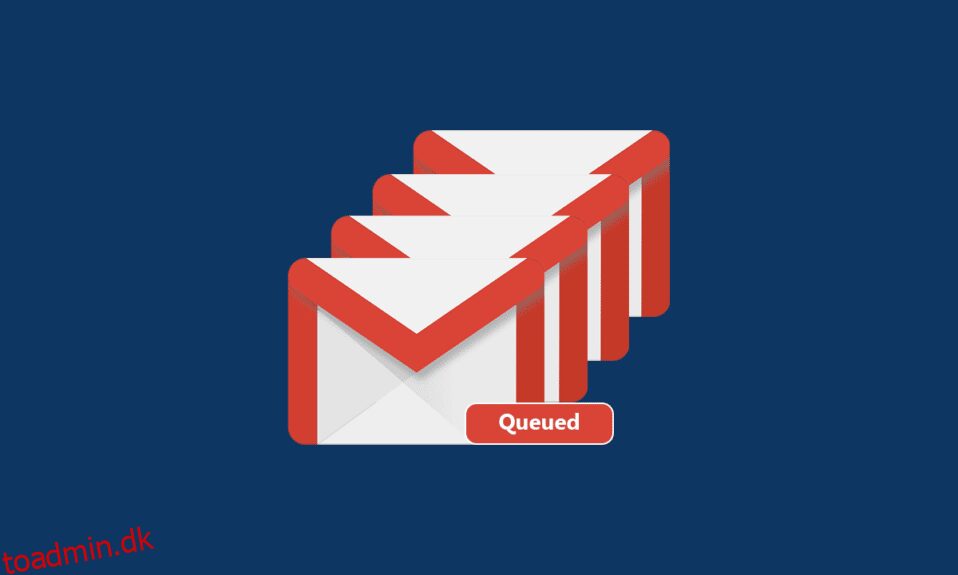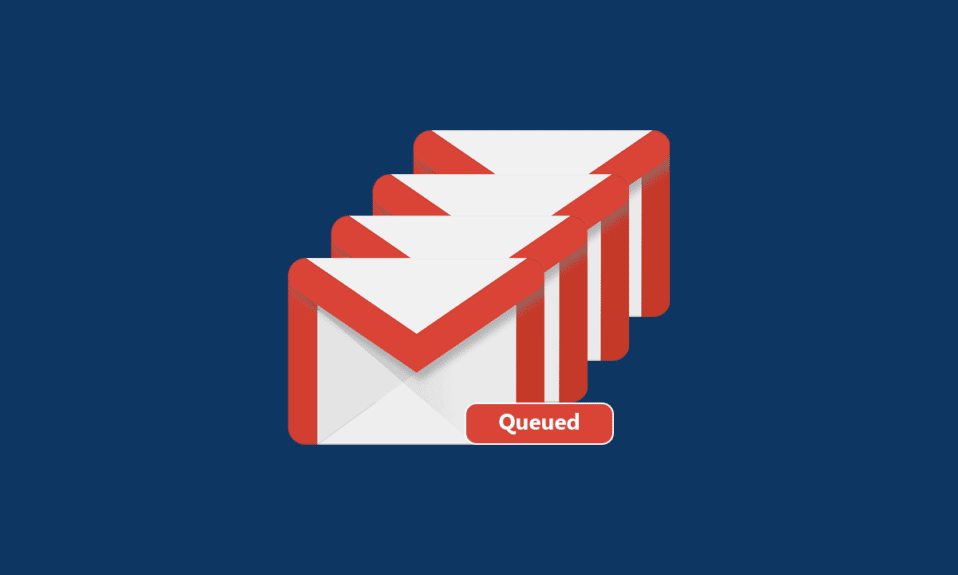
Har du nogensinde været frustreret over en post i kø? Og undrer dig måske over, hvorfor står der i min e-mail i kø? Du har måske så mange spørgsmål som ovenstående, og den interessante kendsgerning er, at din mail bliver sat i kø, højst sandsynligt i Gmail på dine Android-enheder. Dette problem stiller e-mails i kø i løkken, og som et resultat vil alle e-mails blive sat i kø i Udbakke. Din Gmail-app vil forsøge at sende e-mails igen senere. Men hvis du leder efter tips om, hvad kø betyder på Gmail, og hvordan du løser det, vil denne artikel hjælpe dig med det. Lad os begynde!
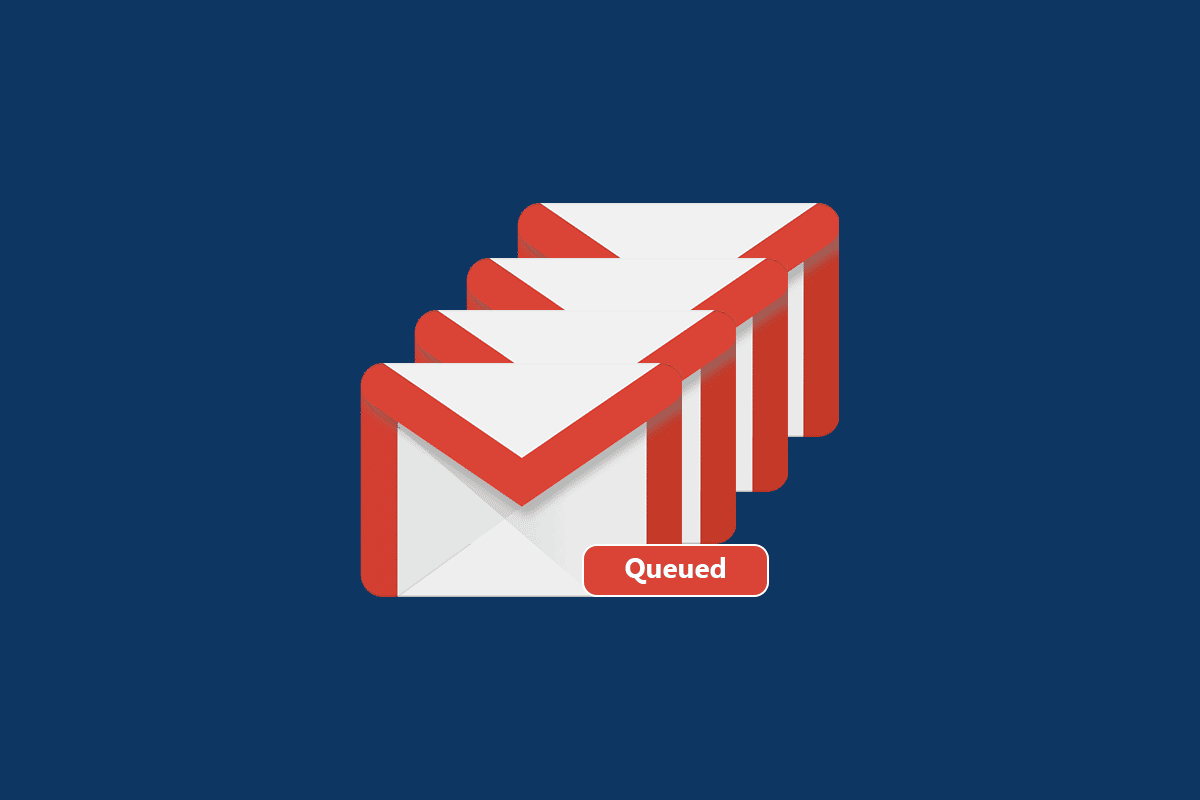
Indholdsfortegnelse
Hvorfor står min e-mail i kø?
Der er så mange grunde til, hvorfor min e-mail siger forespørgsel i kø. Nogle få ansvarlige faktorer, der forårsager Gmail-køer, er angivet i dette afsnit. Men det er altid tilrådeligt at analysere årsagen til problemet. Her er nogle grunde til, at Gmail satte Android-problemer i kø.
- Dårlig netværksforbindelse
- Afbrudte Gmail-servere
- Mangel på tilstrækkelig hukommelse i din Gmail-kontolager
- Vedhæfter filer, der overskrider grænserne
- Sender flere e-mails på samme tid
- Forældet Gmail-app og Android OS
- Google-kontoen er muligvis ikke synkroniseret korrekt
Bemærk: Du kan følge vores guide til at synkronisere flere Google Drev-konti.
Nu ved du, hvad der forårsager Gmail-kø Android-problem. Gå til næste afsnit for at lære, hvordan du løser det samme.
Foreløbige kontrol
Før du følger de nedenfor diskuterede metoder, skal du sikre dig, om problemet er med din mobilapp eller med nogle andre faktorer.
- Åbn din stationære eller bærbare computer, og send en mail til en af dine venner. Hvis mail er leveret med succes, er der et problem med mobilappen.
- Hvis du ikke kan sende mail fra nogen af dine enheder, skal du vente, indtil problemet på serversiden er løst. Du kan prøve igen, når serverne er tilbage til normale.
- Sørg også for, at du sender en vedhæftet fil på mindre end 25 Mb.
For mobilapp-relaterede problemer hjælper de kommende trin dig med at løse dem.
Metode 1: Bekræft Google-serverstatus
Google-servere falder næsten ikke ned. Men i uventede situationer, hvis du tænker på et serverproblem, kan du kontrollere status for Gmail, om den er aktiv eller nede på grund af vedligeholdelse. Følg nedenstående trin for at løse Android-problemet i Gmail i kø.
1. Besøg den officielle Google Workspace-side i din telefonbrowser.
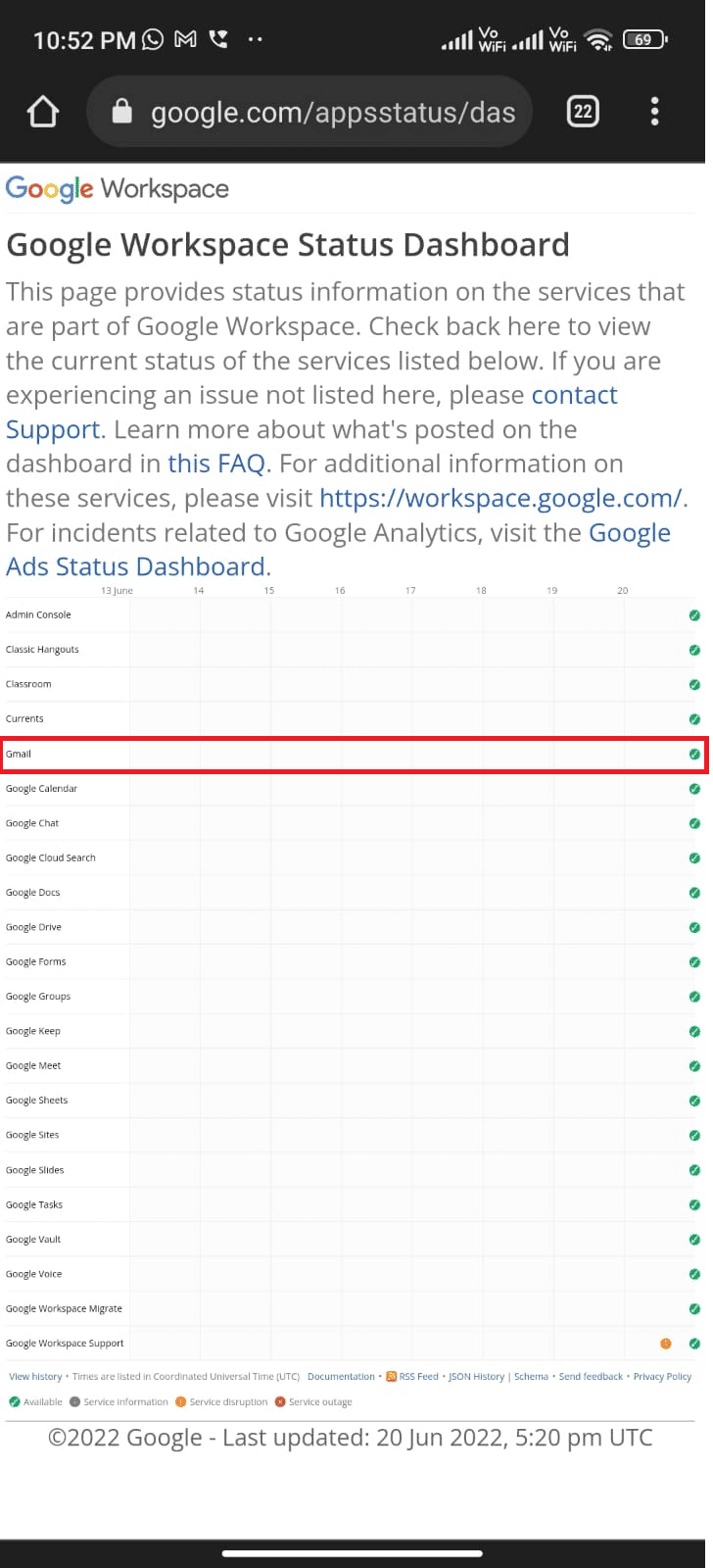
2. Tjek, om der er problemer på serversiden. Hvis ja, har du ingen andre muligheder end at vente.
Metode 2: Genstart telefonen
Alligevel, hvis du har, hvorfor siger min e-mail et problem i kø, kan du løse det samme ved at genstarte din Android-enhed. Du kan enten genstarte din enhed eller slukke for enheden og tænde den igen efter et stykke tid.
1. Hold tænd/sluk-knappen nede på siden af din mobil.
2. Tryk nu på genstart i den næste menu.
Bemærk: Du kan også trykke på Sluk-ikonet for at slukke din enhed. Hvis du gør det, skal du trykke og holde tænd/sluk-knappen på siden af din mobil nede for at tænde din Android senere.
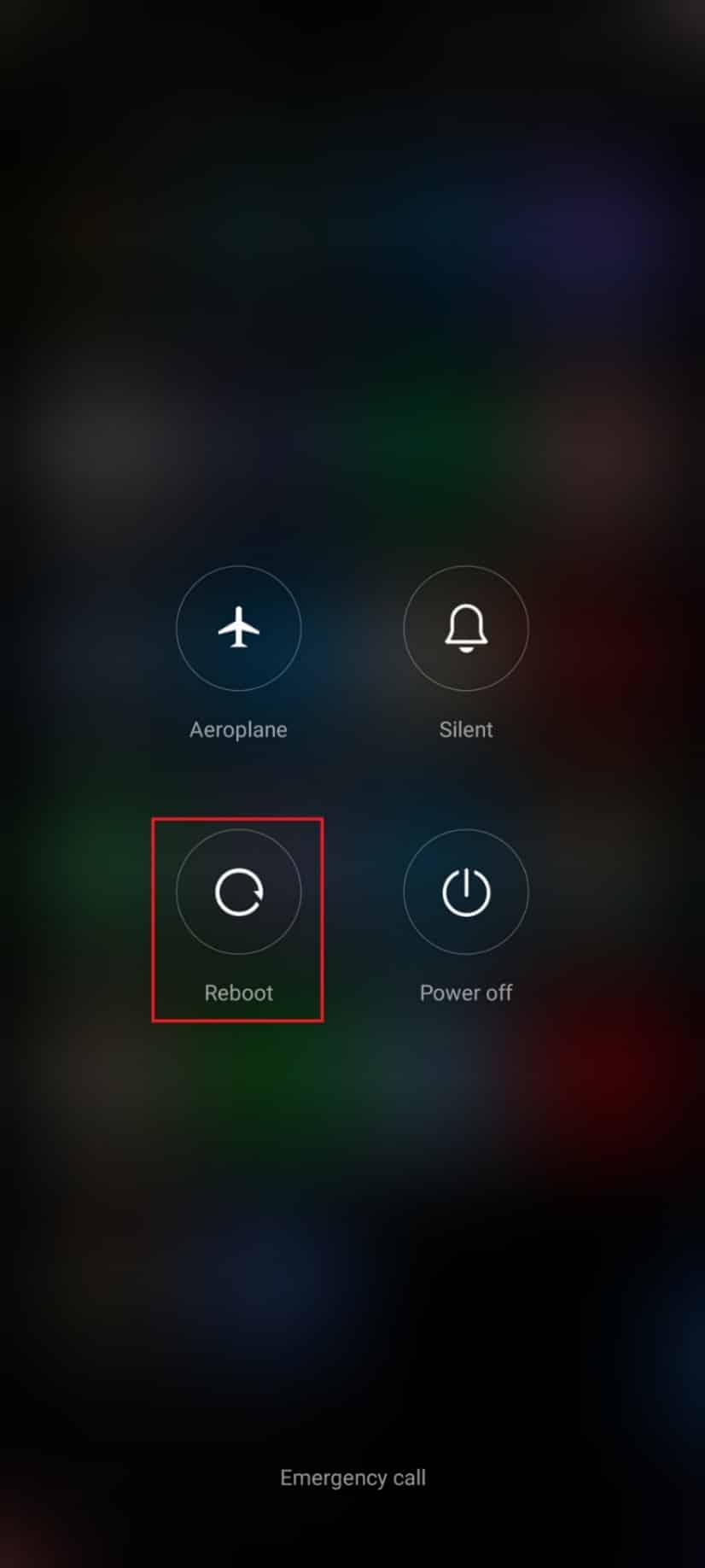
3. Vent, indtil telefonen genstartes, og tjek, om du var i stand til at løse problemet med Gmail får køen er løst eller ej.
Metode 3: Sørg for korrekt netværksforbindelse
Nogle gange, hvis din netværksforbindelse ikke er stabil, kan du ikke sende mail, som du plejer. Du kan nemt sortere dette ved at søge efter hvad som helst i din browser. Hvis du ikke fik nogen søgeresultater, betyder det, at din netværksforbindelse ikke er stabil. Hvis du bruger en VPN-tjeneste, skal du deaktivere den og kontrollere, om du var i stand til at rette, hvad betyder køen på Gmail-problemet på Android. Sørg for, at du bruger din mobildataforbindelse som anvist nedenfor.
1. Tryk på app-ikonet Indstillinger i App-skuffen.
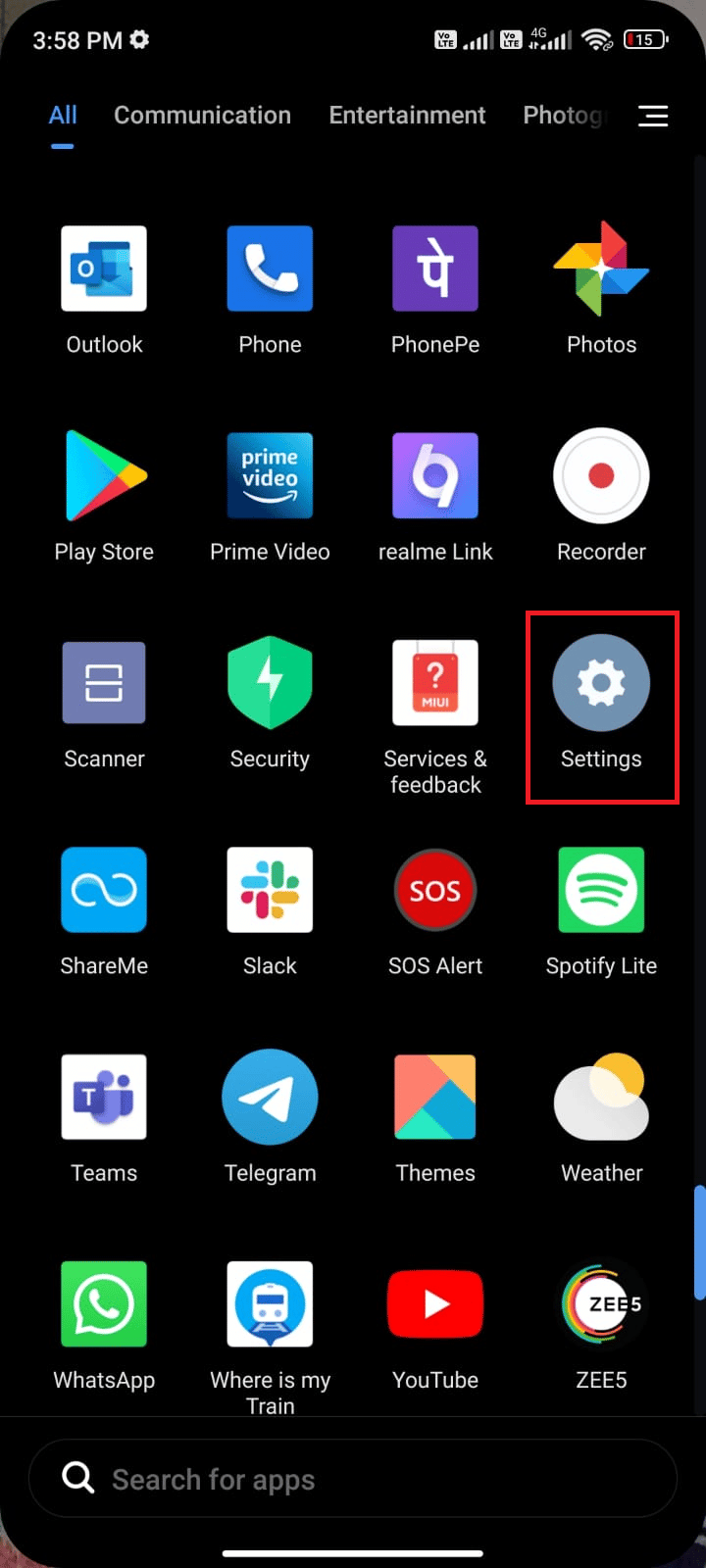
2. Tryk her på indstillingen SIM-kort og mobilnetværk.
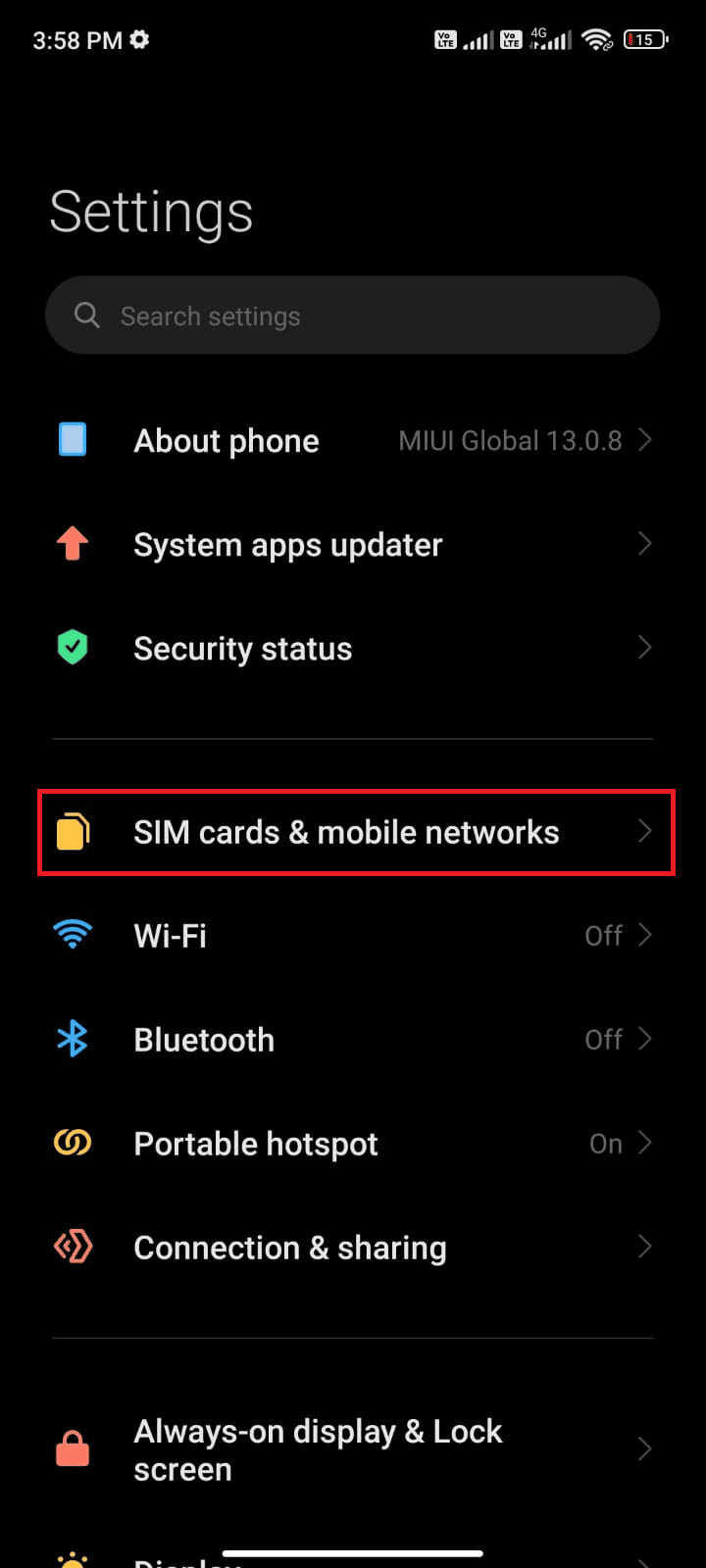
3. Slå indstillingen Mobildata til, hvis den var slået fra, som vist nedenfor.
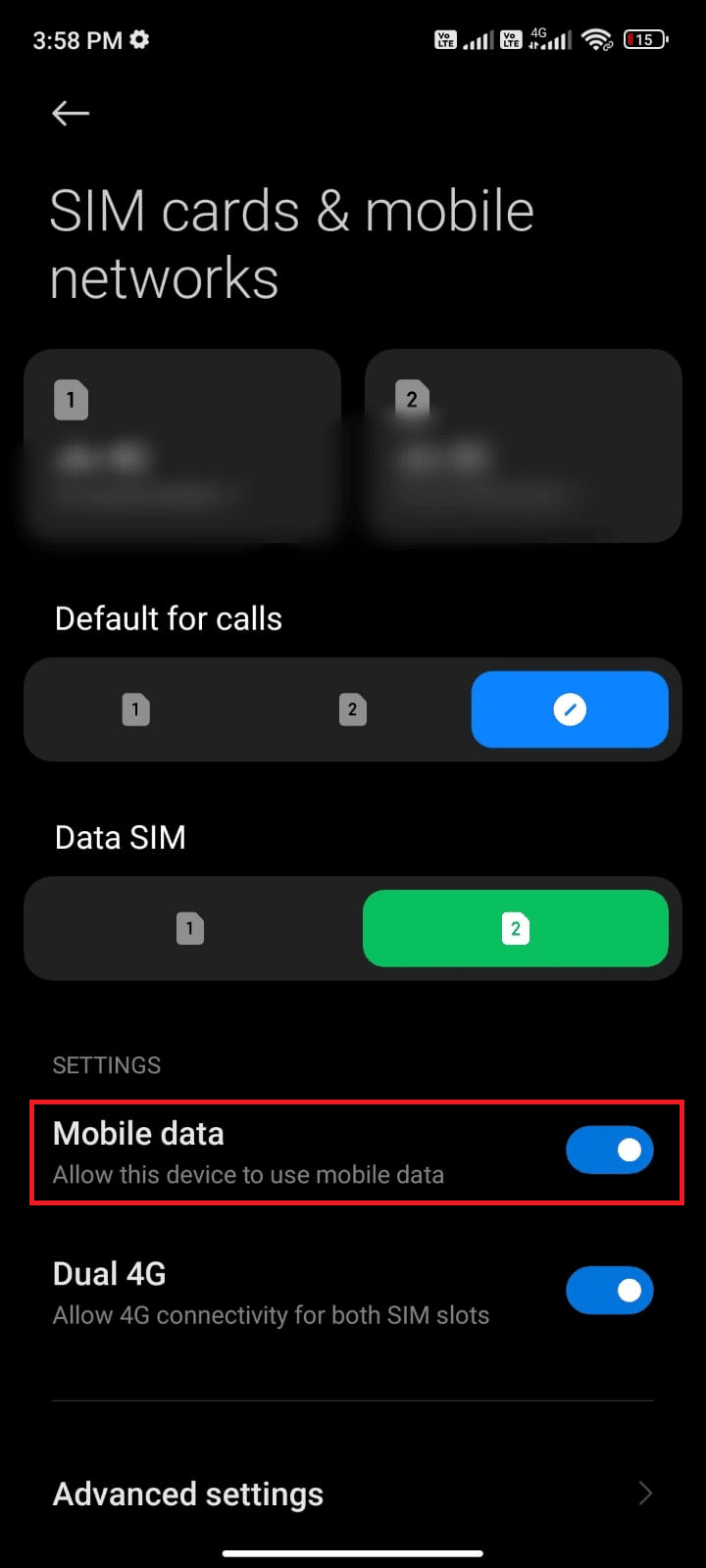
4. Når du er væk fra dit land eller netværksdækning (ved hjælp af et roaming-netværk), skal du trykke på Avancerede indstillinger.
Bemærk: Luftfartsselskabet vil debitere dig gratis, når du slår international dataroaming til.
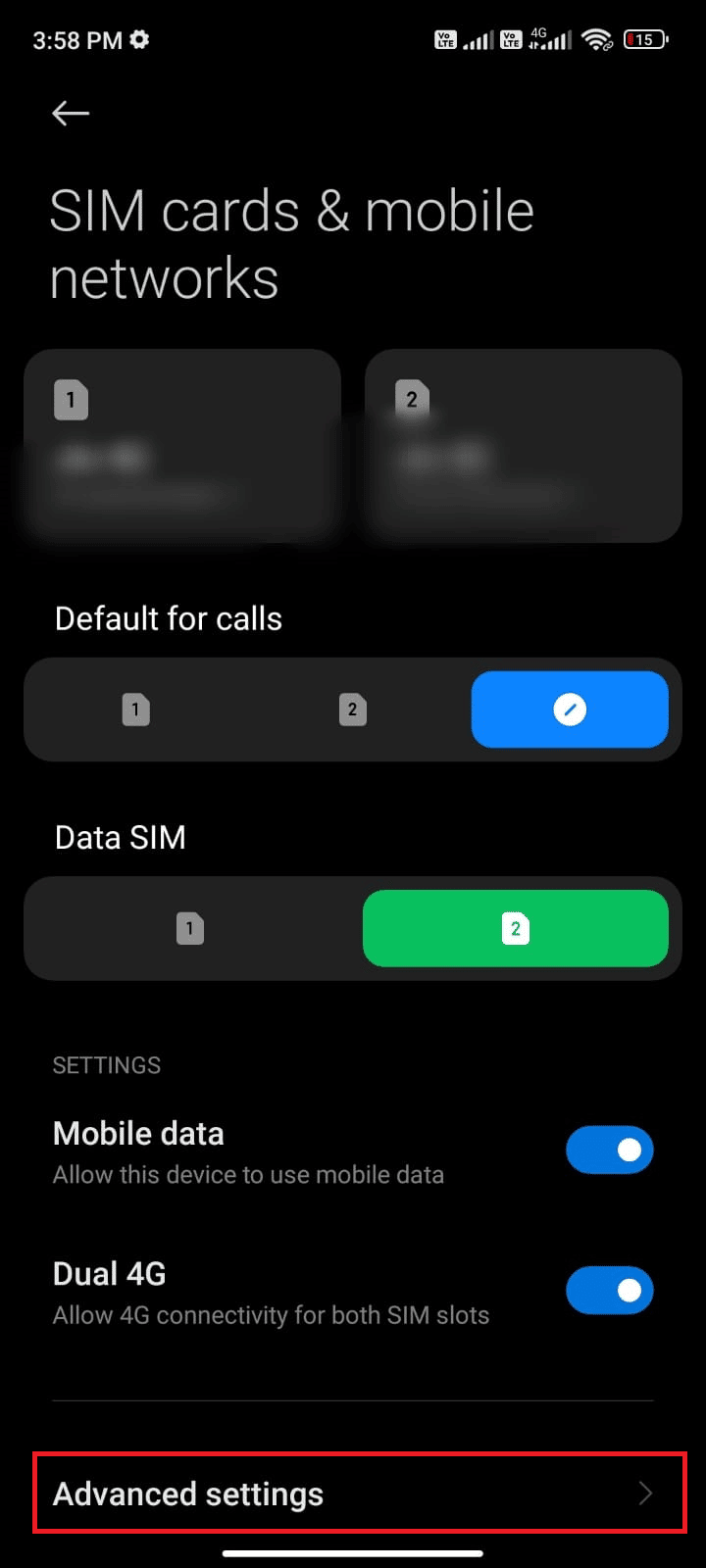
5. Tryk derefter på feltet ud for International roaming og indstil indstillingen til Altid, som vist.
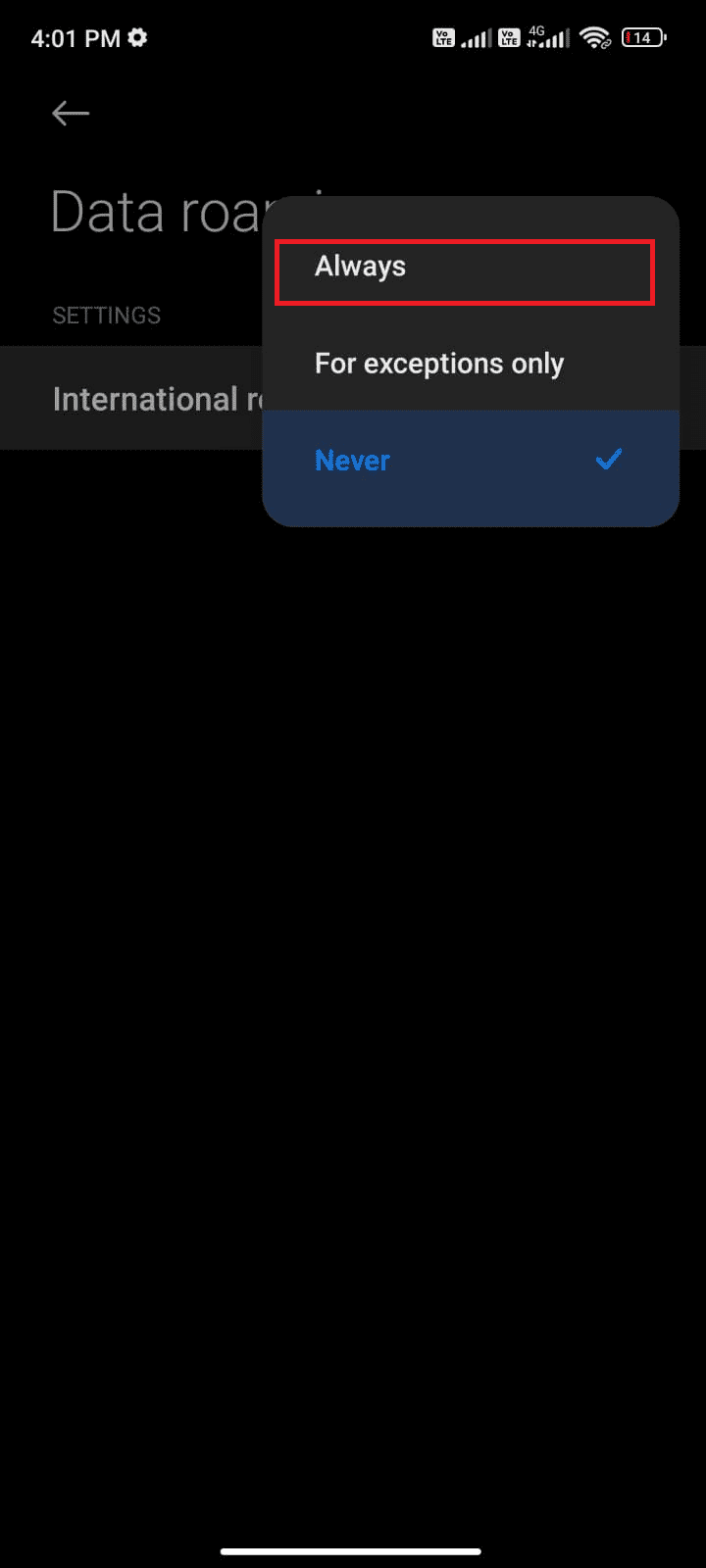
6. Tryk derefter på Dataroaming.
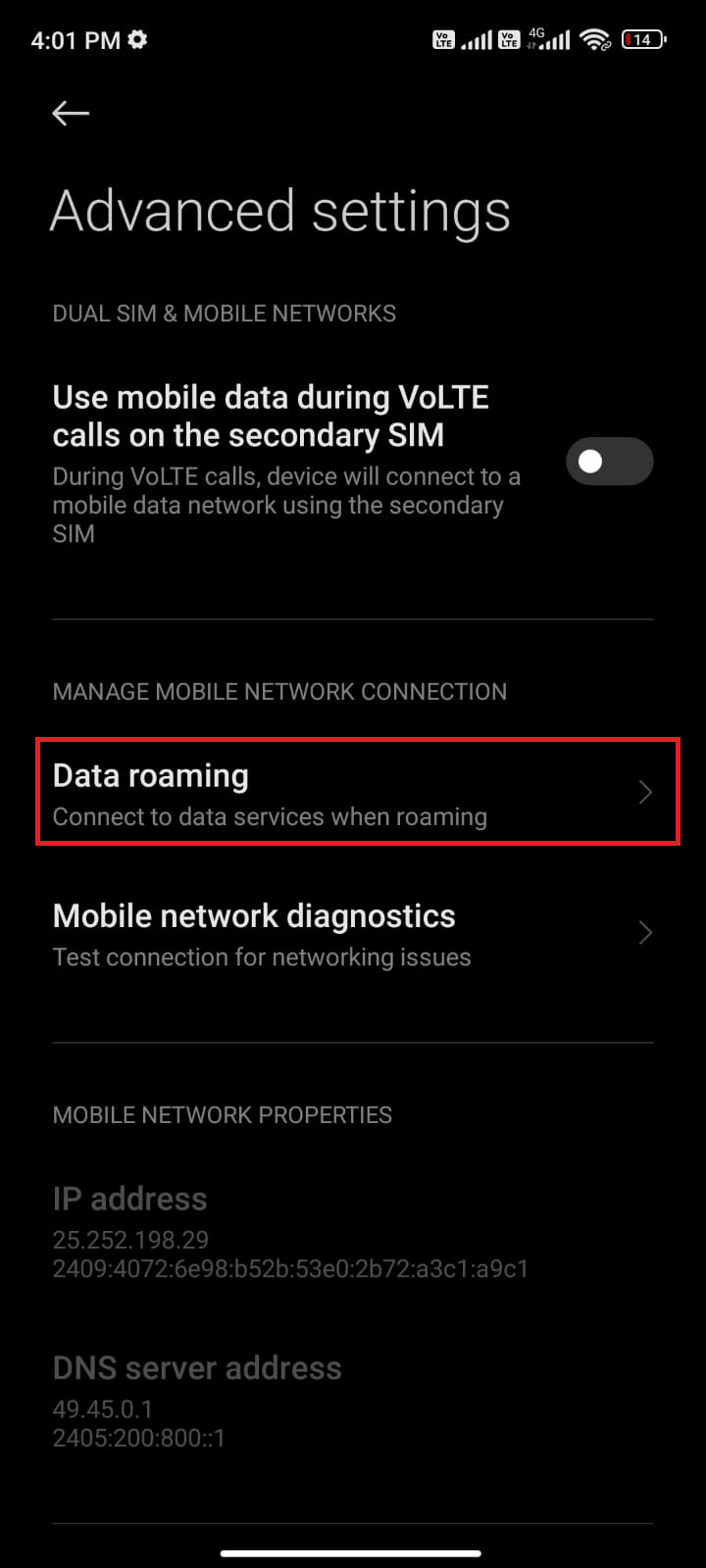
7. Tryk på Tænd for at bekræfte prompten.
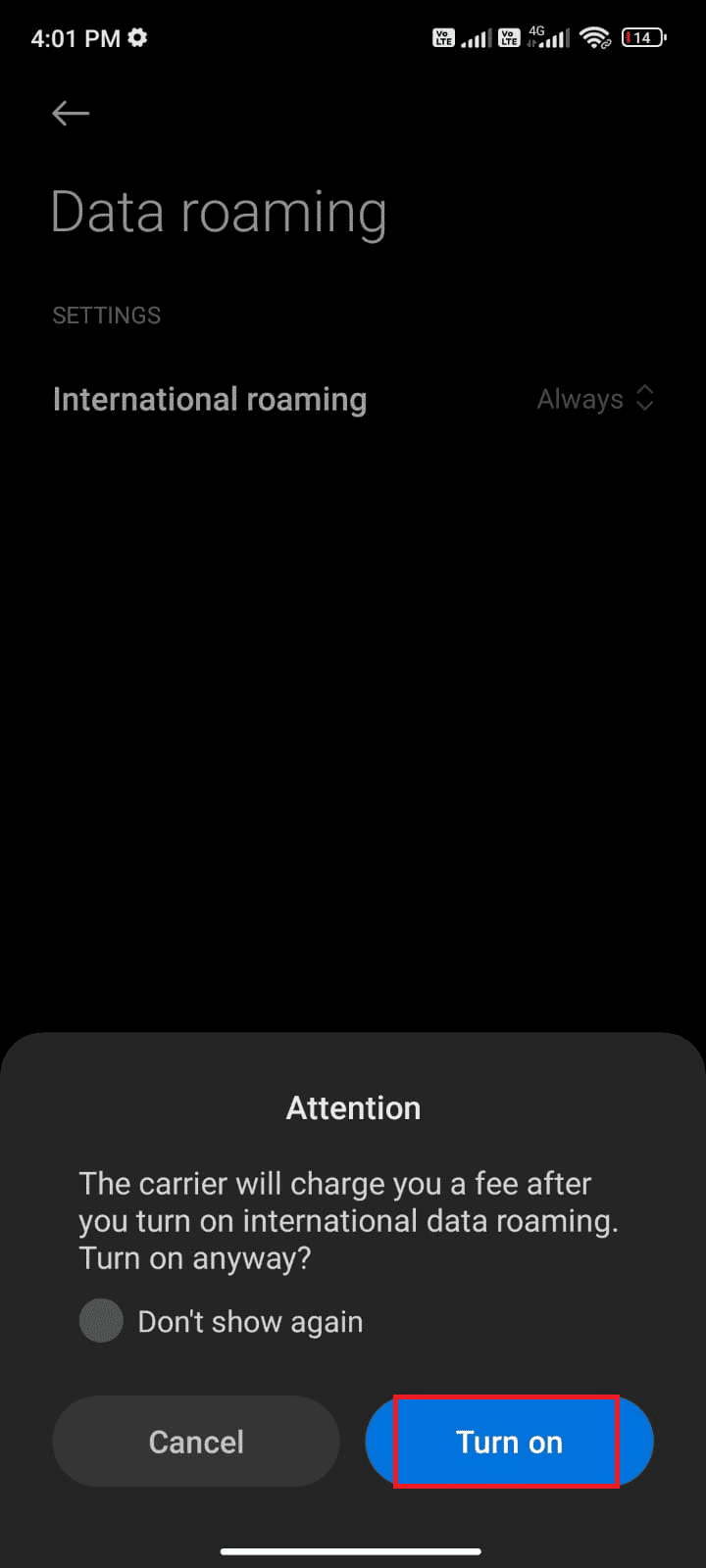
Metode 4: Aktiver baggrundsdata
Selvom du har slået mobildata til, skal du aktivere baggrundsdataforbrug for at sikre, at din enhed bruger mobildata selv i datasparetilstand. Nedenfor er et par instruktioner til at gøre det samme.
1. Åbn appen Indstillinger.
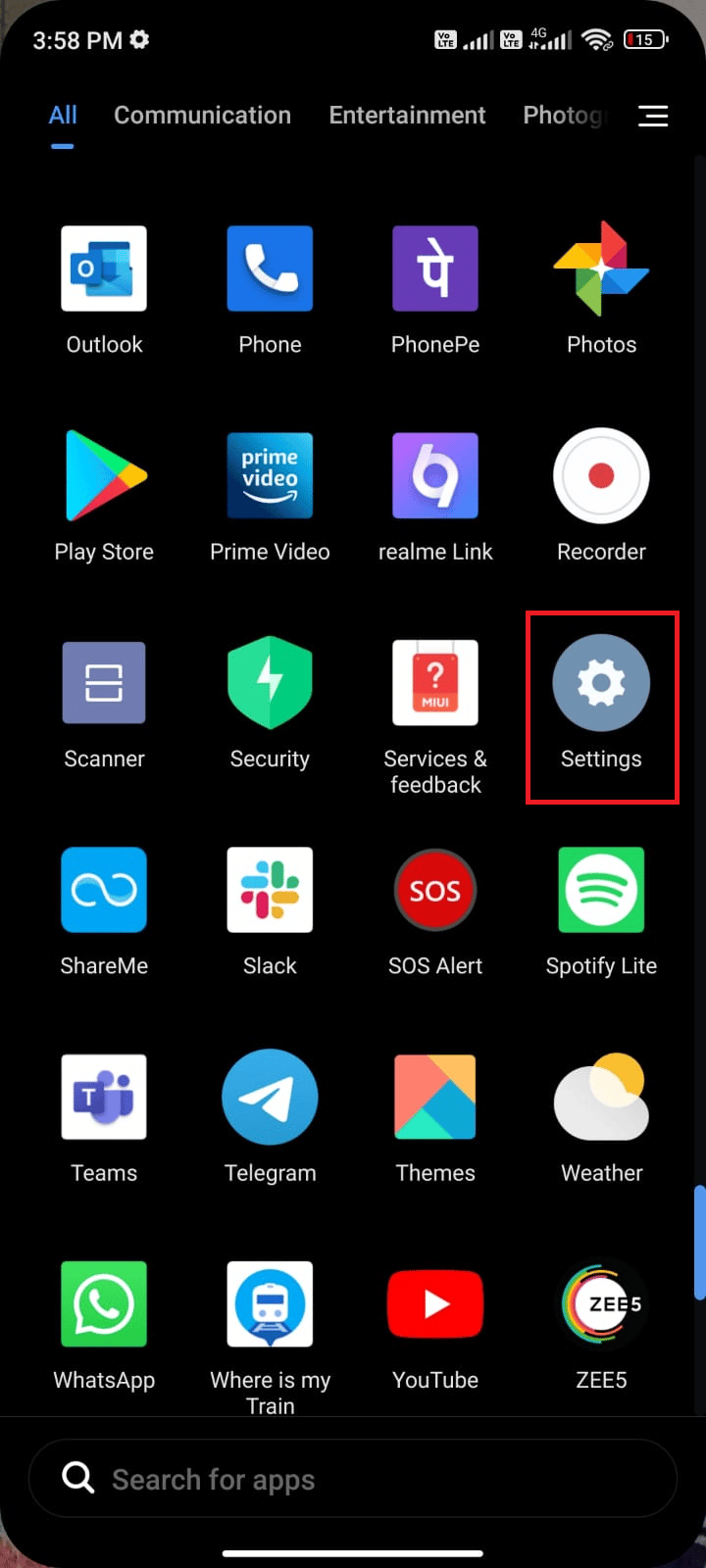
2. Tryk nu på Apps.
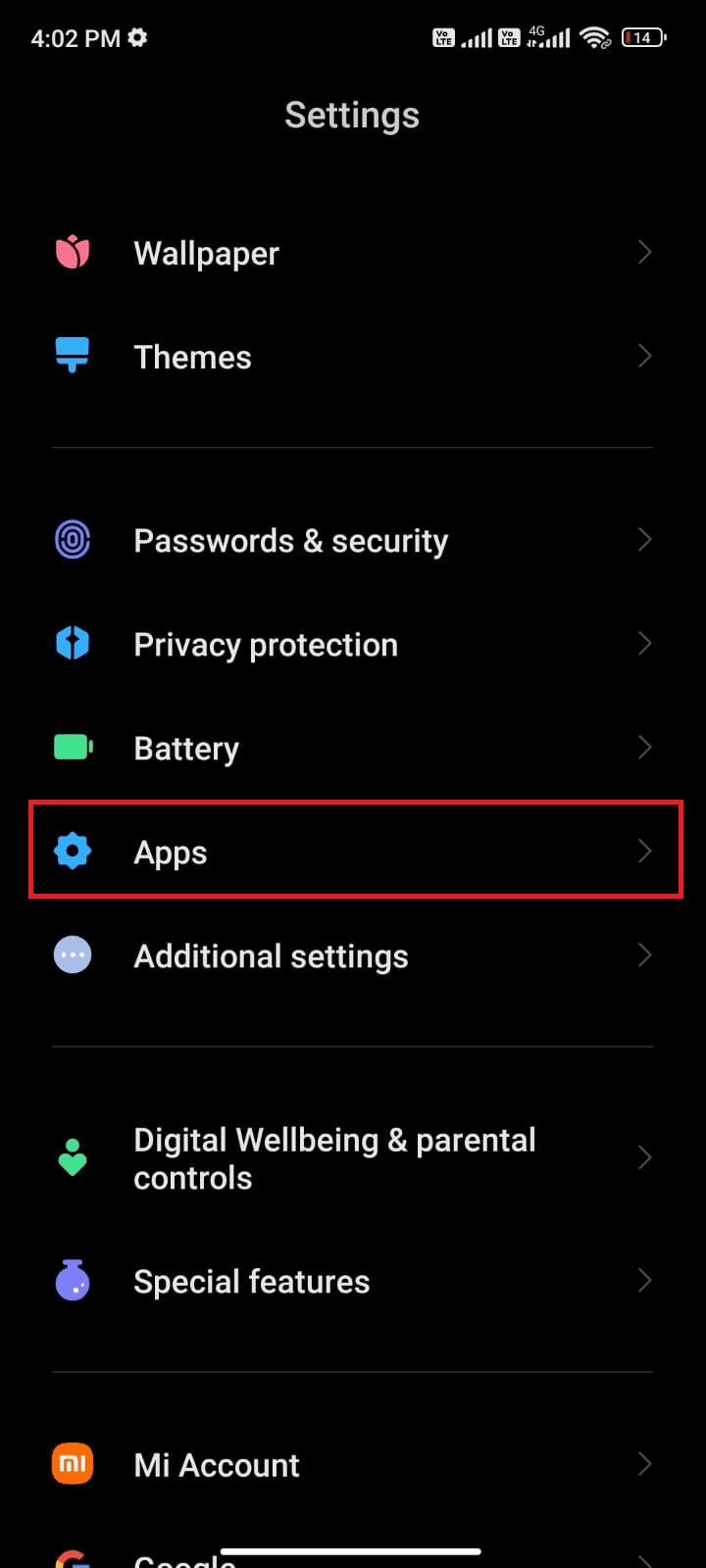
3. Tryk på Administrer apps > Gmail, som vist.
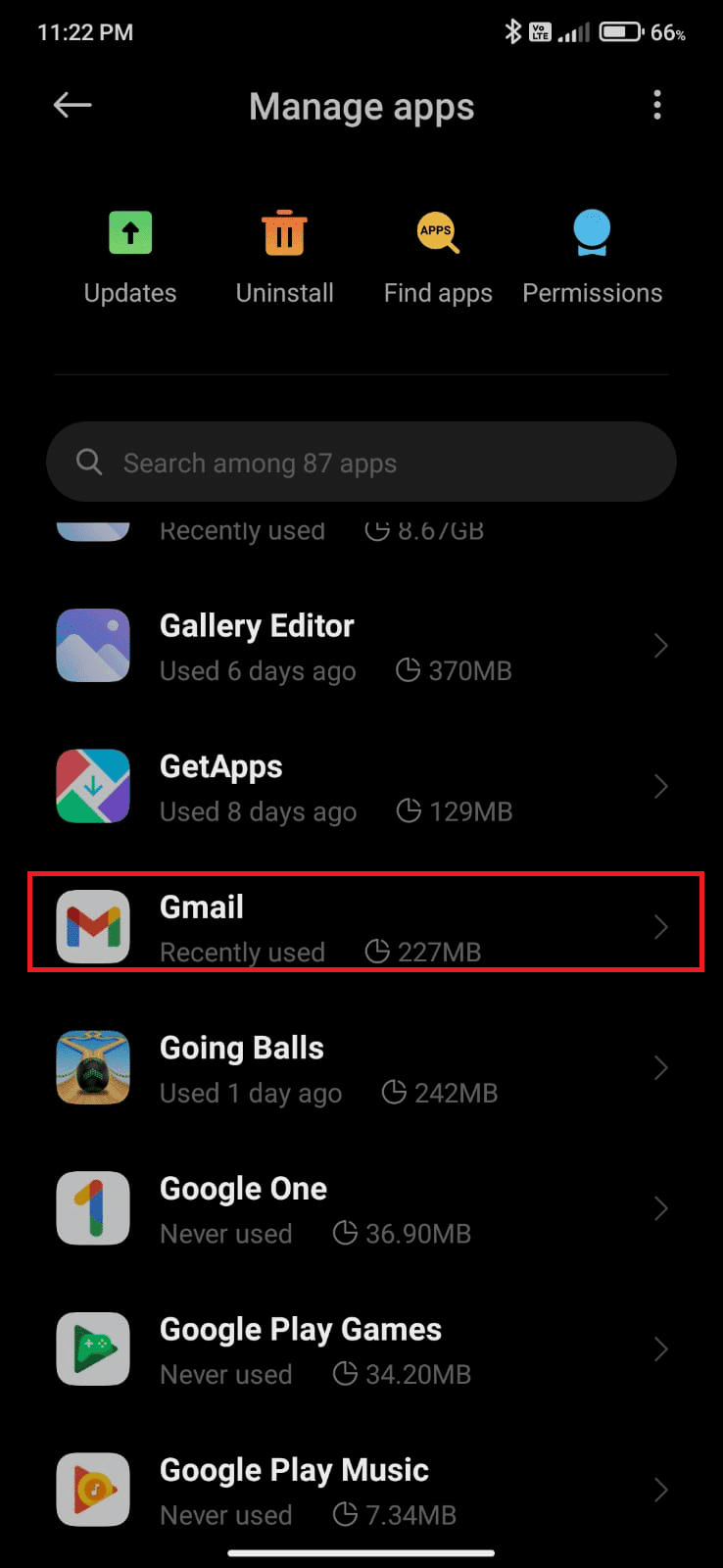
4. Tryk derefter på Begrænset dataforbrug.
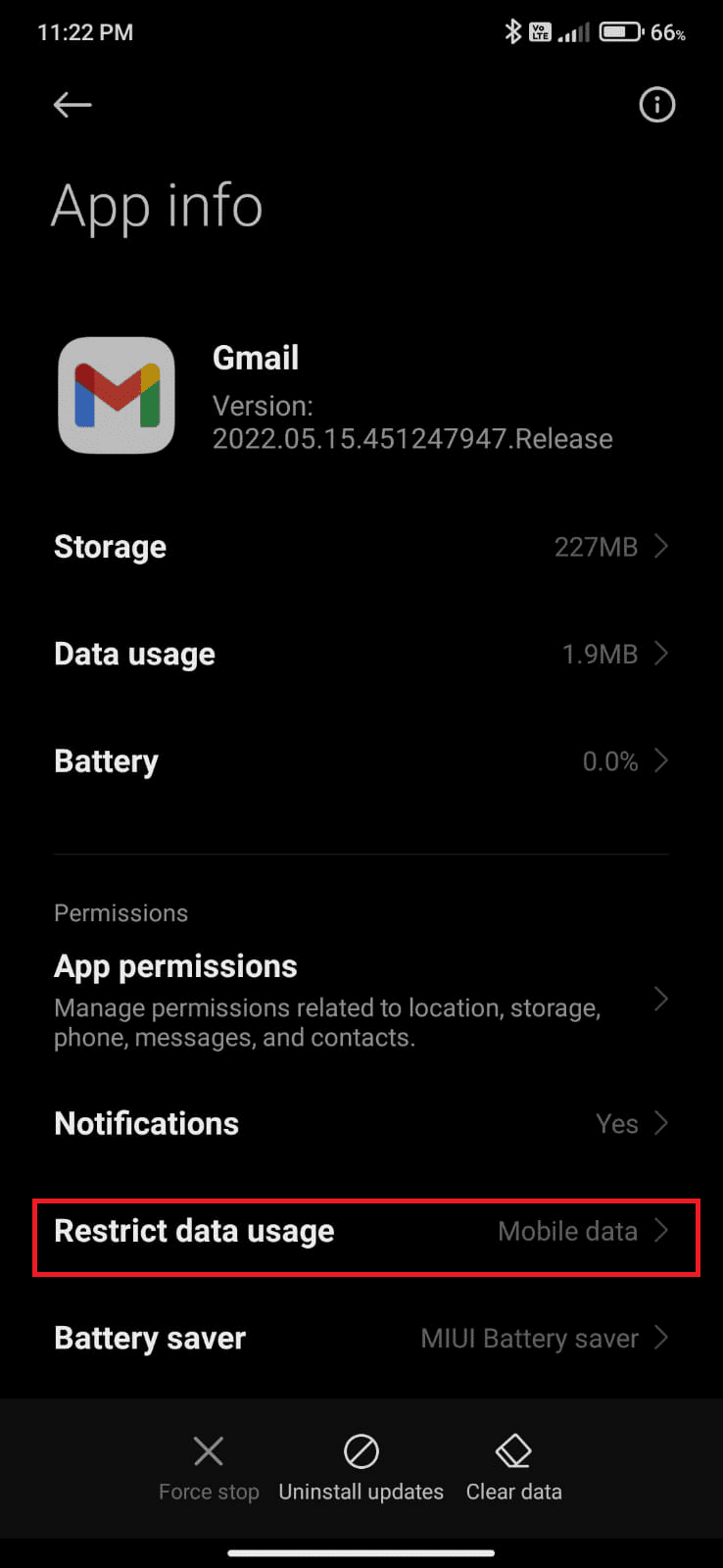
5. Vælg nu følgende muligheder, hvis de ikke er valgt, og tryk på OK.
- Trådløst internet
- Mobildata (SIM 1)
-
Mobildata (SIM 2) (hvis relevant)
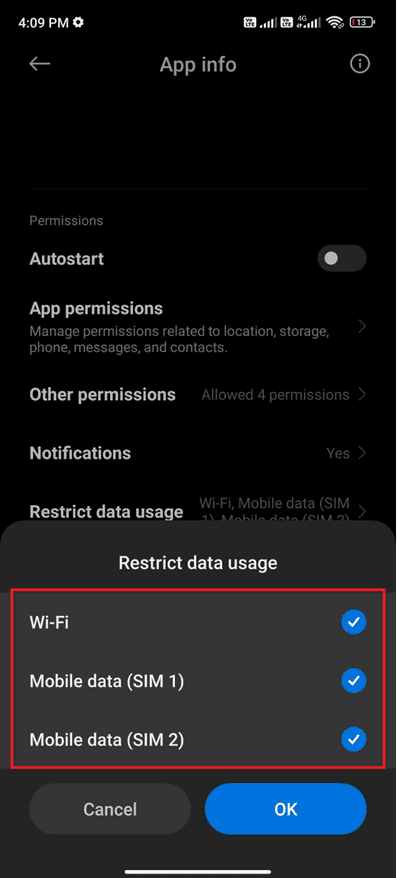
Nu giver din Android fuld adgang til mobildata, selv når den er i datasparetilstand. Tjek, om du kan rette Gmail-køen Android, hvis det er forårsaget på grund af baggrundsdataforbrugsproblemer.
Metode 5: Slå batterisparetilstand fra
Batterisparefunktionerne i din Android-enhed hjælper dig med at spare på batteriet med begrænset drift af tjenester, sensorer og apps. Hvis du har aktiveret batterisparefunktionen på din enhed, kan netværksforbindelsen, Gmail og andre sundhedsapps være slået fra. Det kan føre til det diskuterede problem i din Gmail-app. Derfor rådes du til at deaktivere batterisparetilstanden på din enhed som beskrevet nedenfor.
1. Træk notifikationsskuffen ned på din Android-enhed.
2. Slå nu batterispareindstillingen fra, hvis den er slået til.
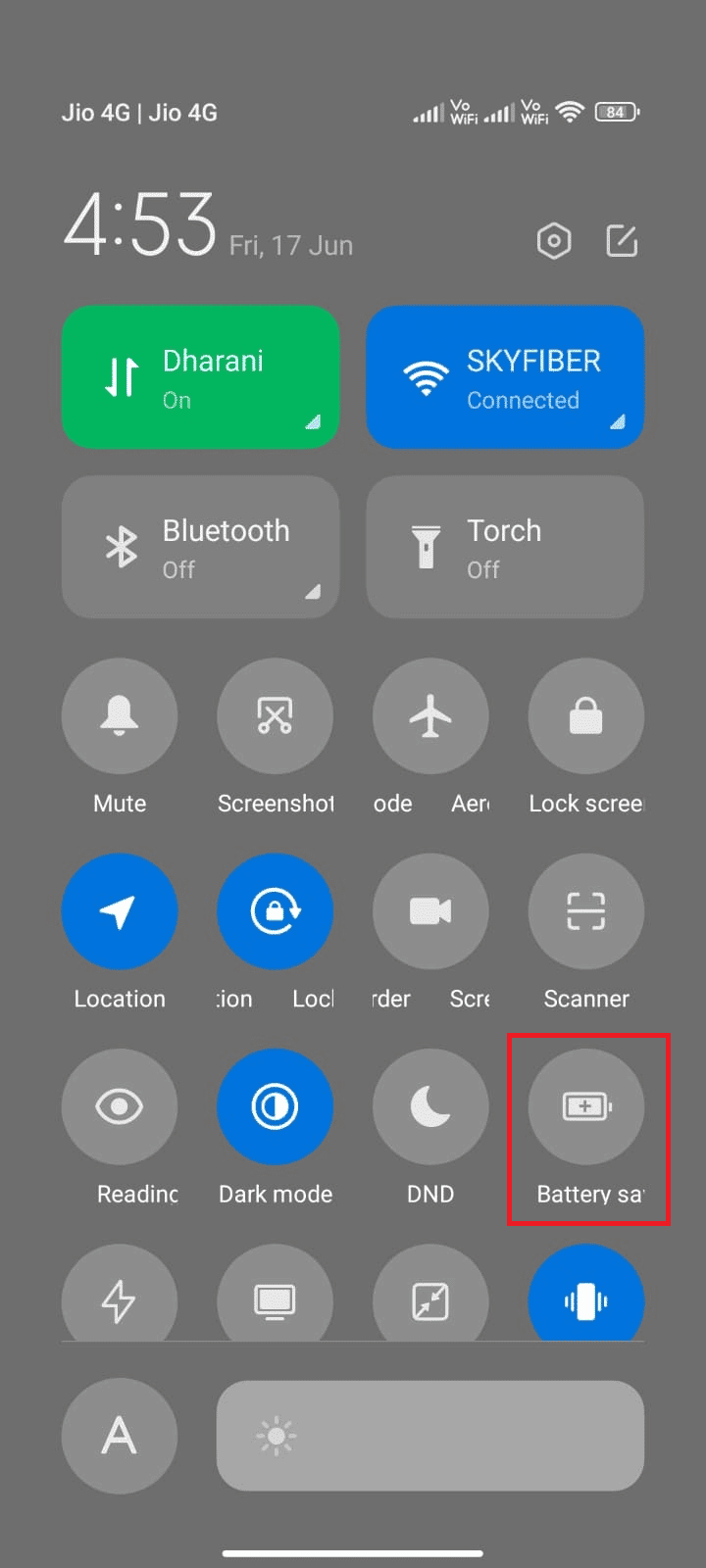
Metode 6: Opdater Gmail-appen
Hvis alle de ovennævnte metoder ikke hjalp dig med at løse, hvorfor står der i min e-mail et problem i kø, skal du sikre dig, at appen er opdateret til den seneste version eller ej. Gå mod din Play Butik og tjek, om Gmail er opdateret til den nyeste version ved at følge nedenstående instruktioner.
1. Stryg til din startskærm, og tryk på appen Play Butik.
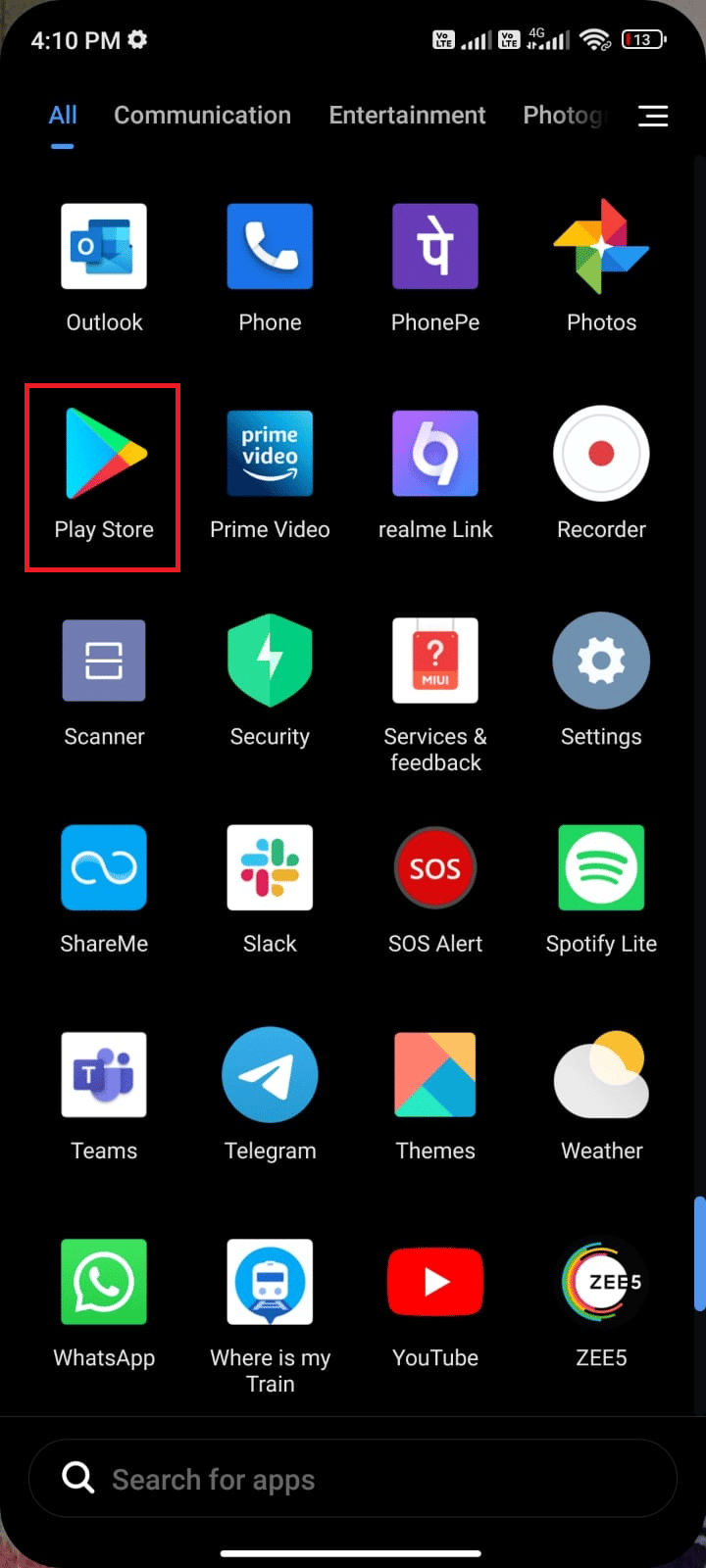
2. Skriv og søg efter Gmail, som vist.
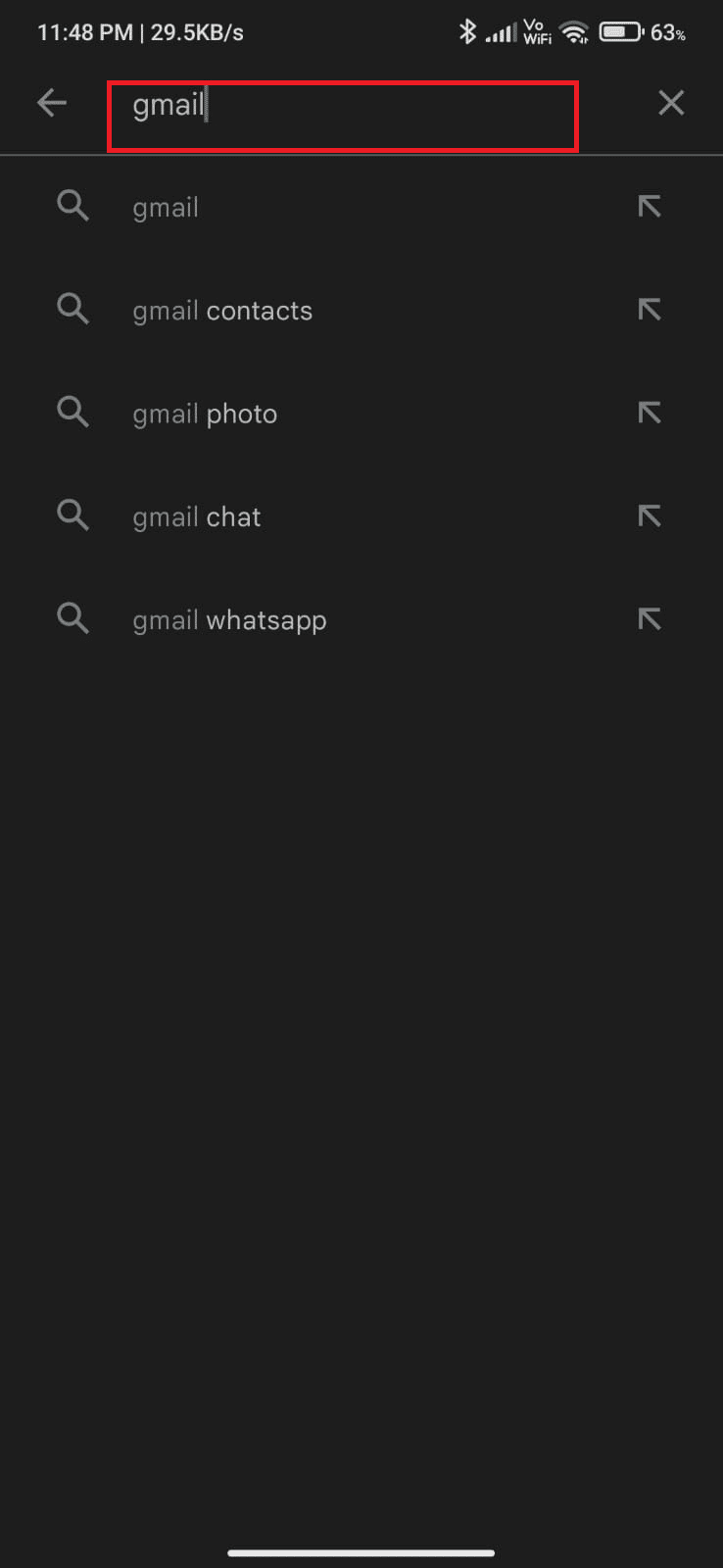
3A. Hvis en opdatering er tilgængelig, skal du trykke på Opdater-indstillingen. Vent, indtil din app bliver opdateret, og kontroller, om du kan løse problemet med Gmail-køen på Android
3B. Hvis din app allerede er opdateret, vil du kun se mulighederne Åbn og Afinstaller.
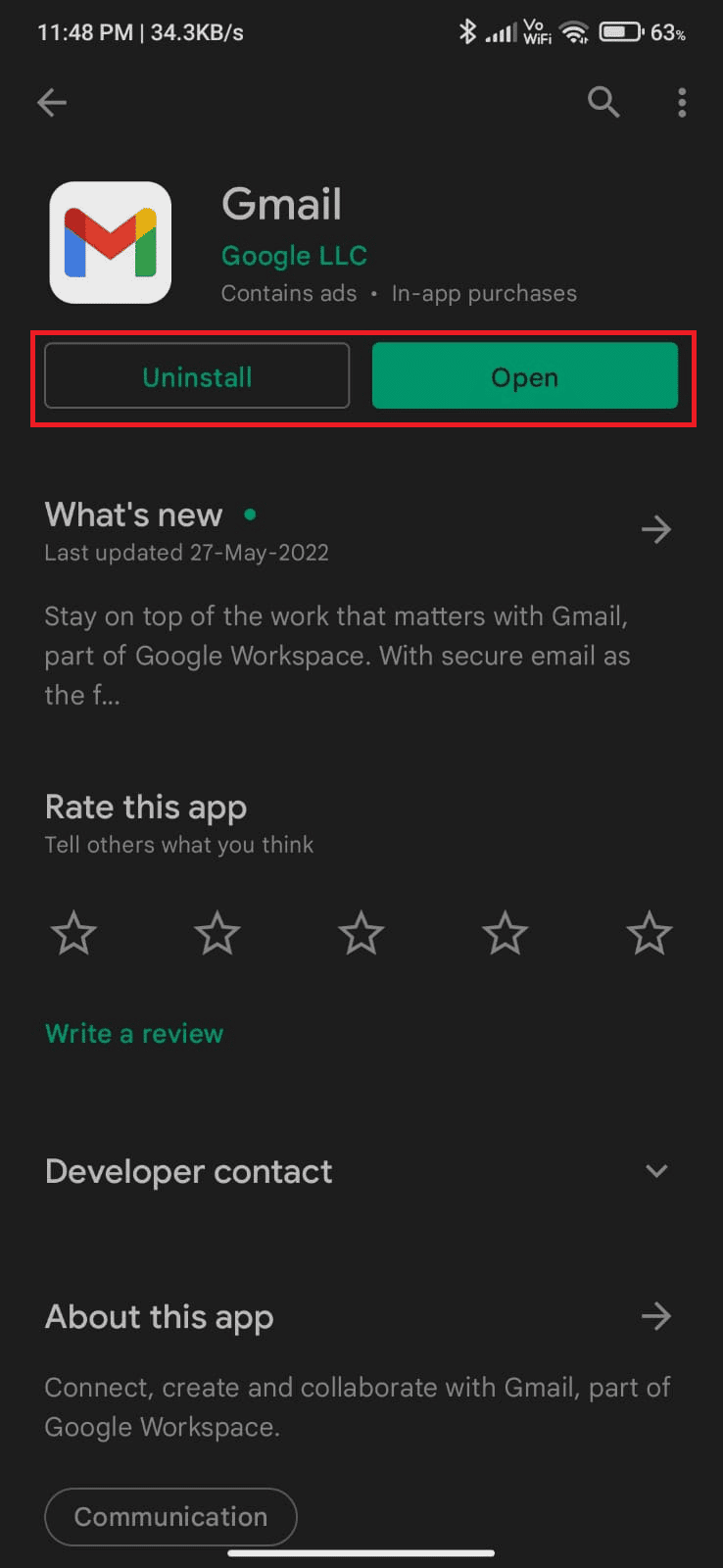
Metode 7: Opdater Android OS
Du kan rette, hvad betyder kø i Gmail ved at opdatere din Android-enhed. Du kan opdatere din Android enten ved at bruge mobildata eller ved at bruge Wi-Fi. Opdatering af Android-operativsystemet hjælper dig med at rette alle fejl og fejl. Hvis du ikke ved, hvordan du opdaterer din Android, så tjek vores guide 3 måder at søge efter opdateringer på din Android-telefon. Når du har opdateret dit Android OS, skal du kontrollere, om du kan løse problemet med Gmail-køen.
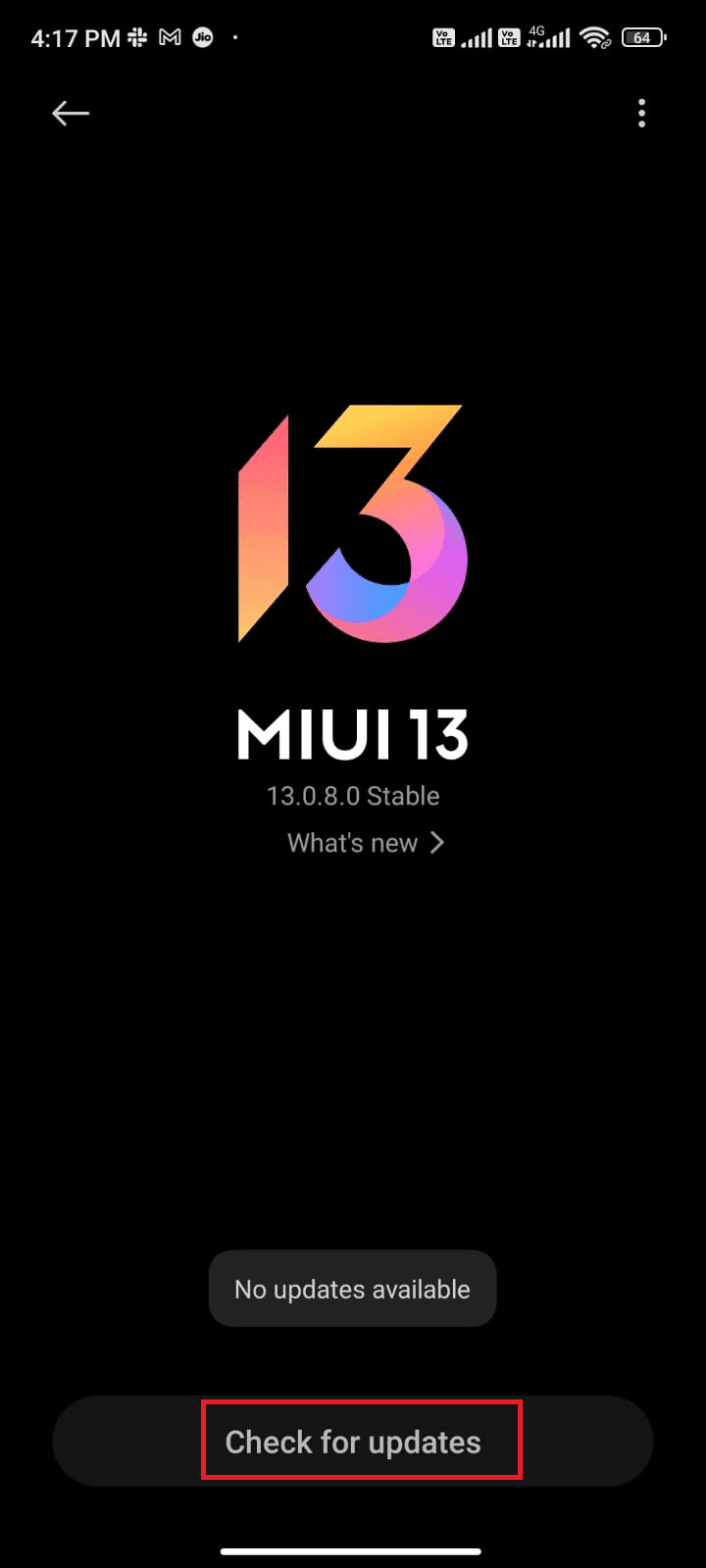
Metode 8: Tving til at stoppe Gmail-appen
Det er helt anderledes at forlade Gmail og tvinge appen til at lukke. Når du tvinger appen til at lukke, lukkes alle baggrundsapplikationer i appen. Så næste gang du starter din app, skal du starte den fra bunden. Følg nedenstående trin for at løse, hvorfor der står i min e-mail i kø.
1. Naviger og åbn appen Indstillinger, som du gjorde før.
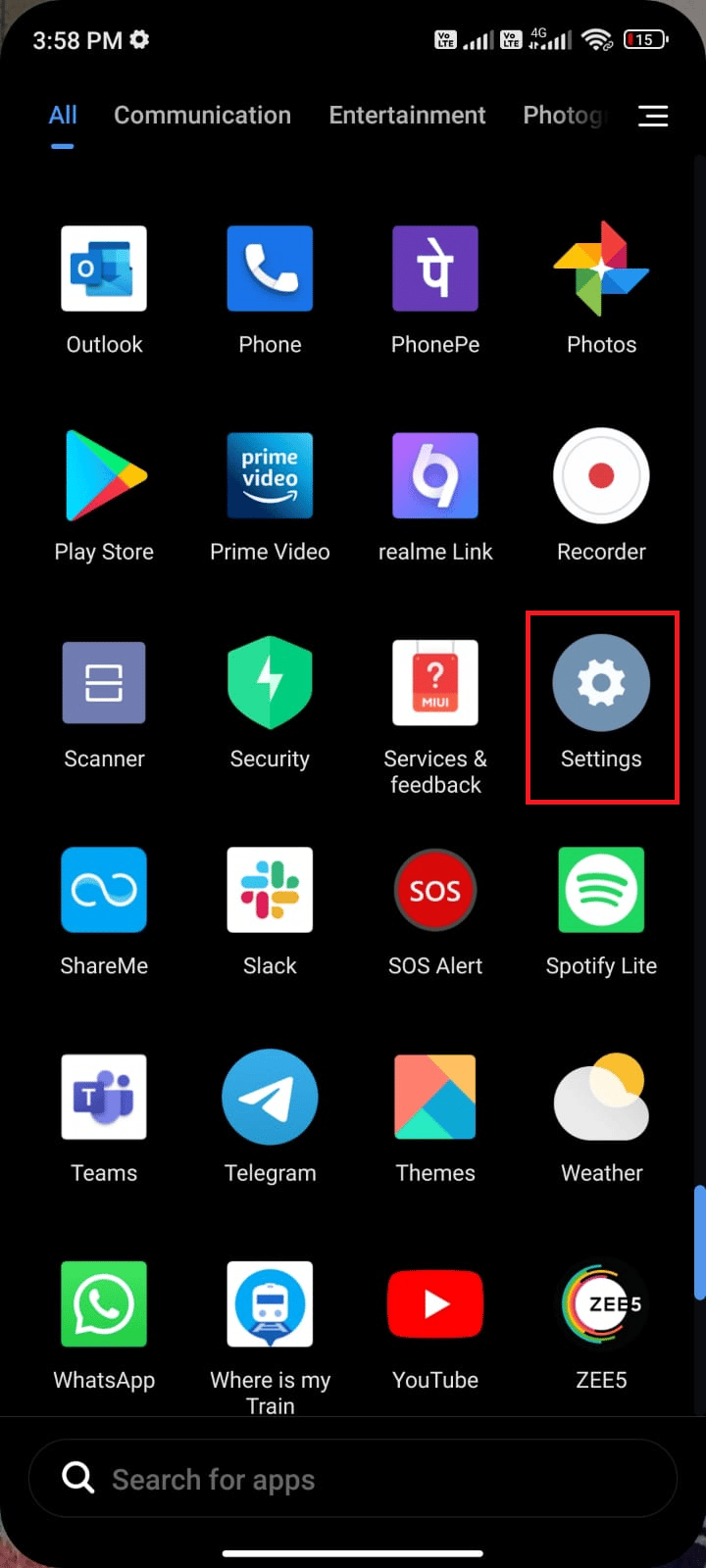
2. Tryk her på Apps.
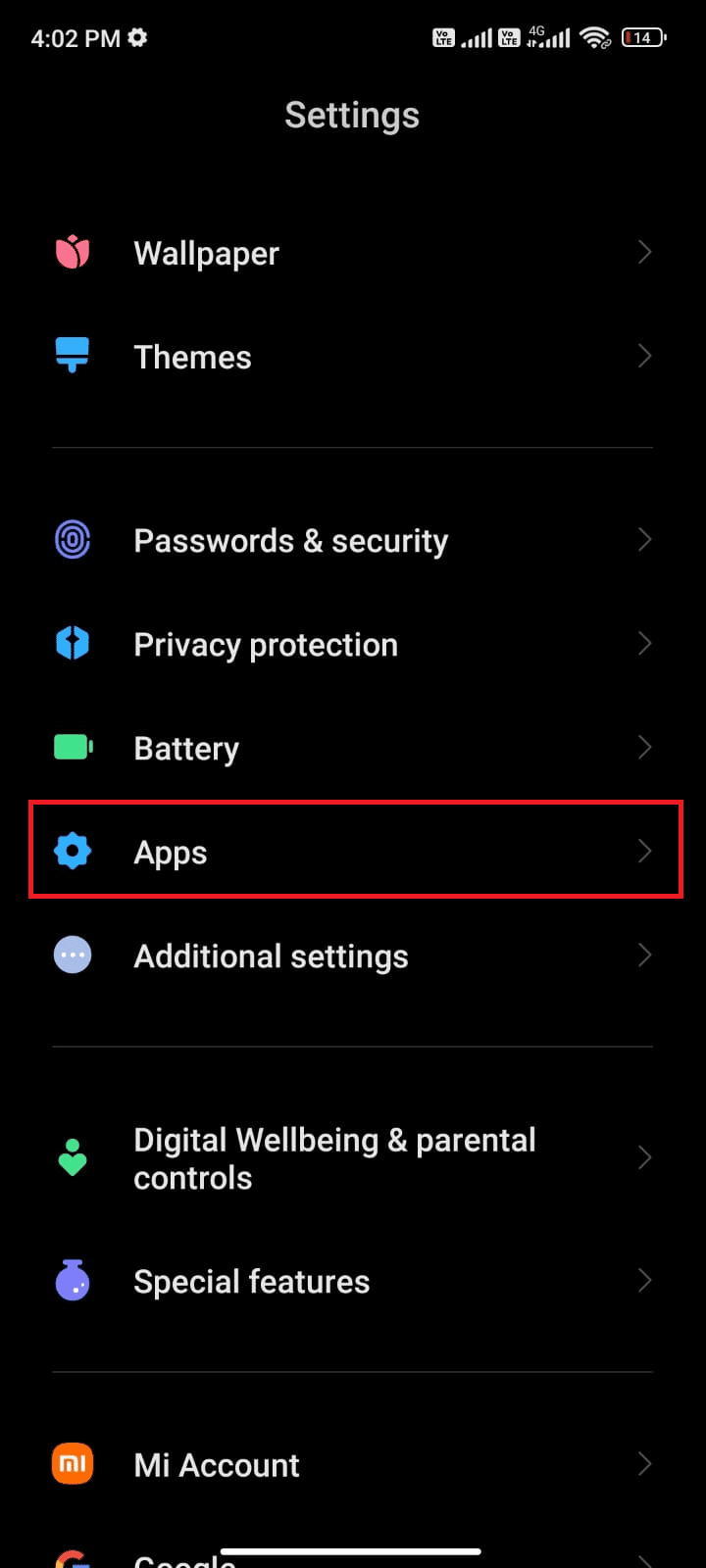
3. Tryk på Administrer apps > Gmail, som vist.
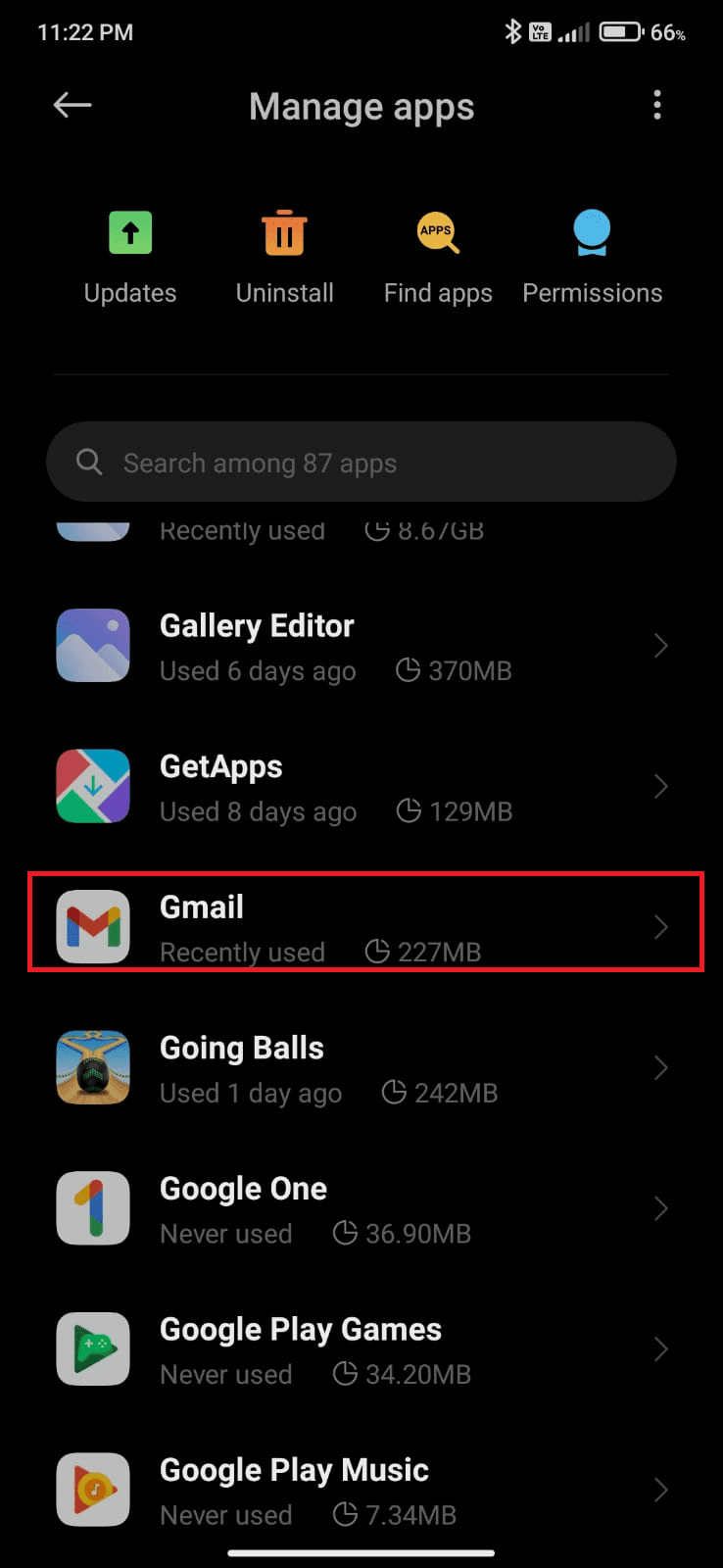
4. Tryk derefter på indstillingen Tving stop fra nederste venstre hjørne af skærmen.
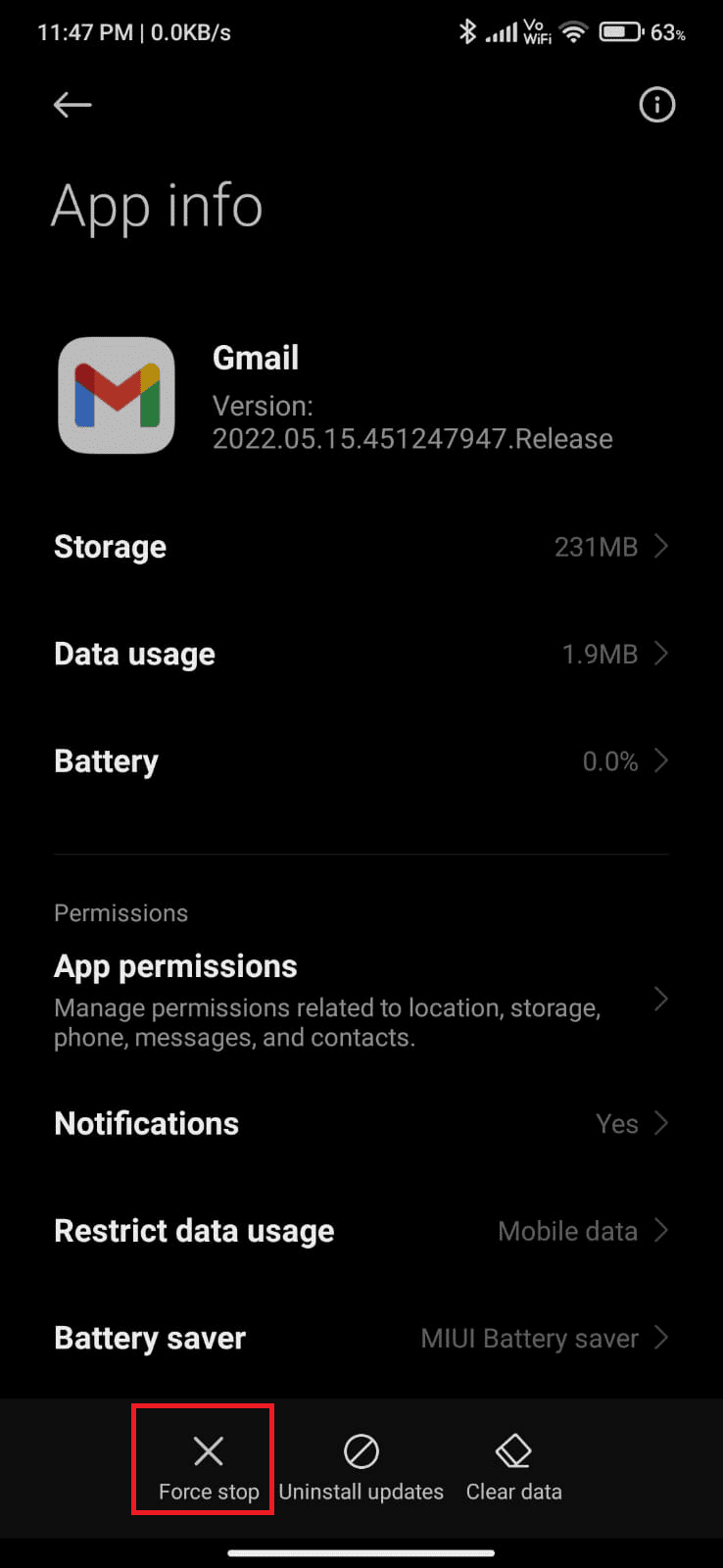
5. Bekræft til sidst prompten ved at trykke på OK (hvis nogen).
Genstart Gmail nu, og tjek, om du kan løse problemet, og fik svaret på dit, hvorfor står der i min e-mail et spørgsmål i kø eller ej.
Metode 9: Gensynkroniser Gmail-appen
Hvis alle de ovennævnte metoder ikke hjælper dig med at løse problemet med Gmail-køen, kan du prøve at fjerne din Gmail-konto fra din enhed og tilføje den igen senere. Her er hvordan du gør det.
1. Start Indstillinger på din telefon.
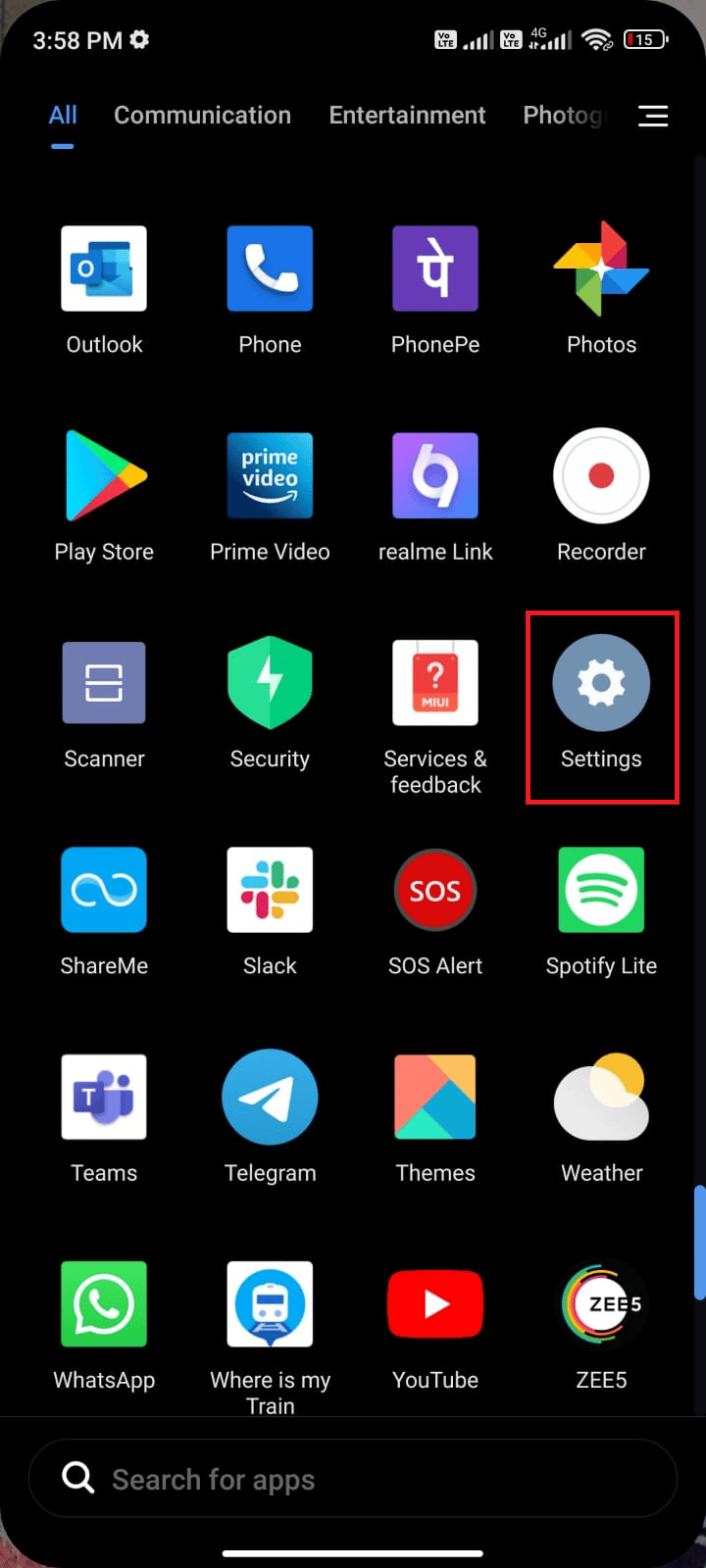
2. Rul ned på skærmen Indstillinger, og tryk på Konti og synkronisering, som vist.
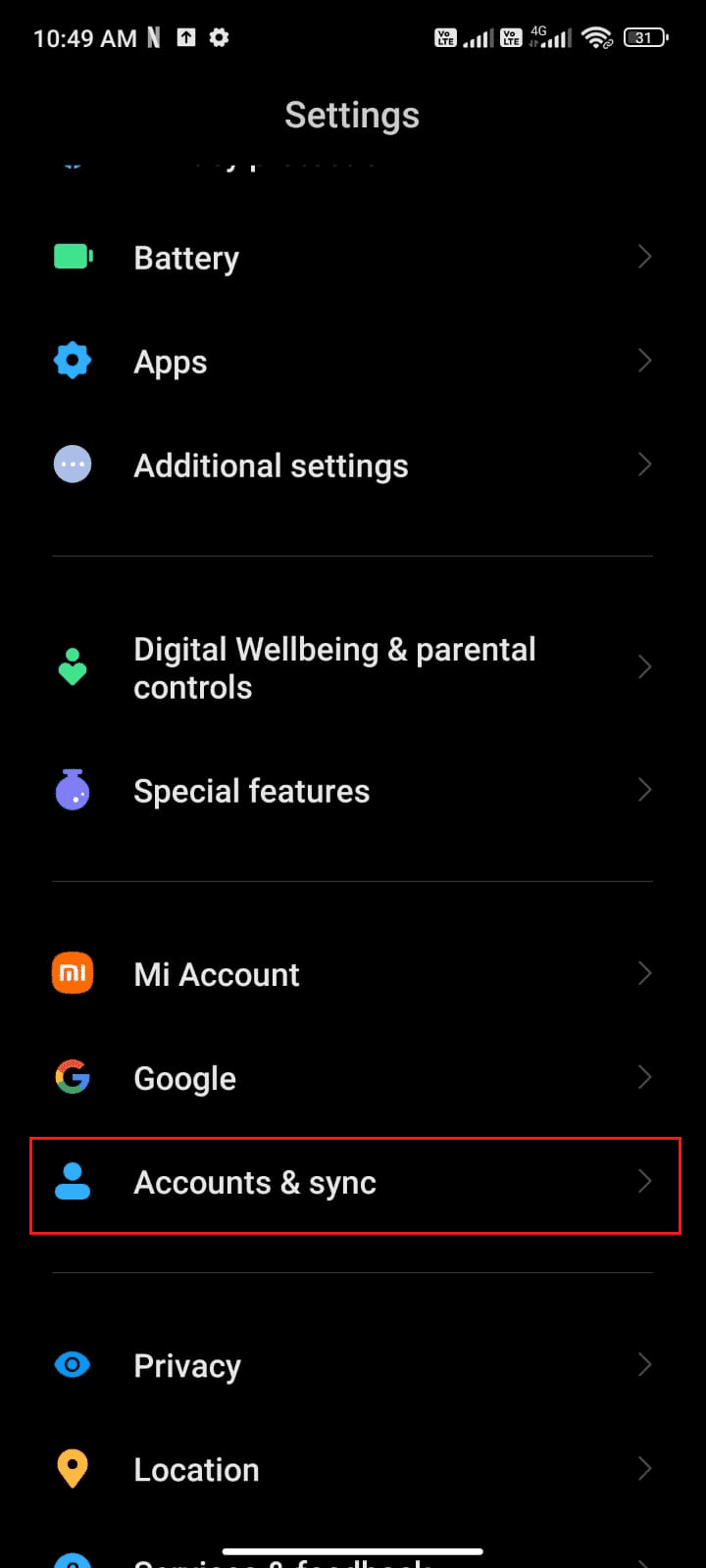
3. Tryk derefter på Google fra listen.
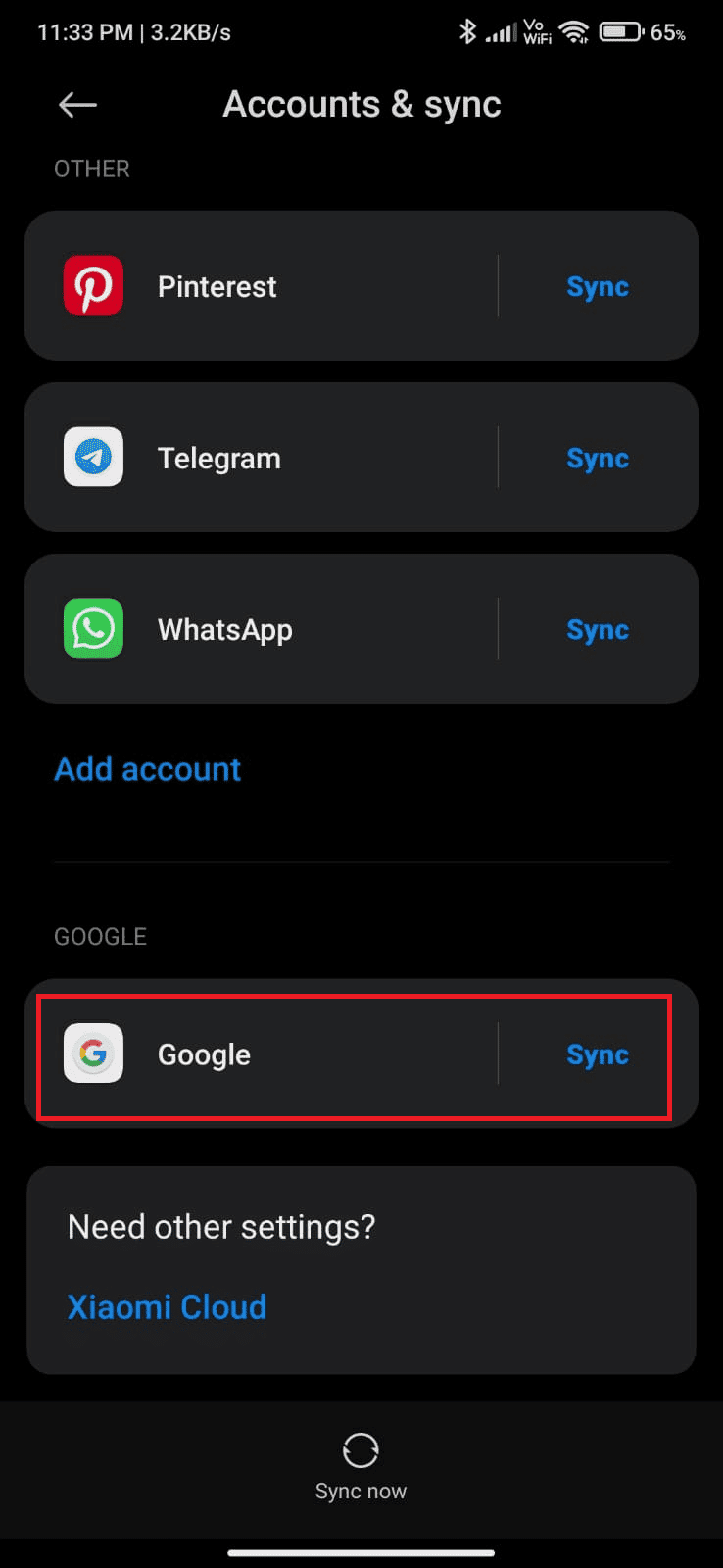
4. Tryk på Gmail-indstillingen for at slå synkroniseringen fra.
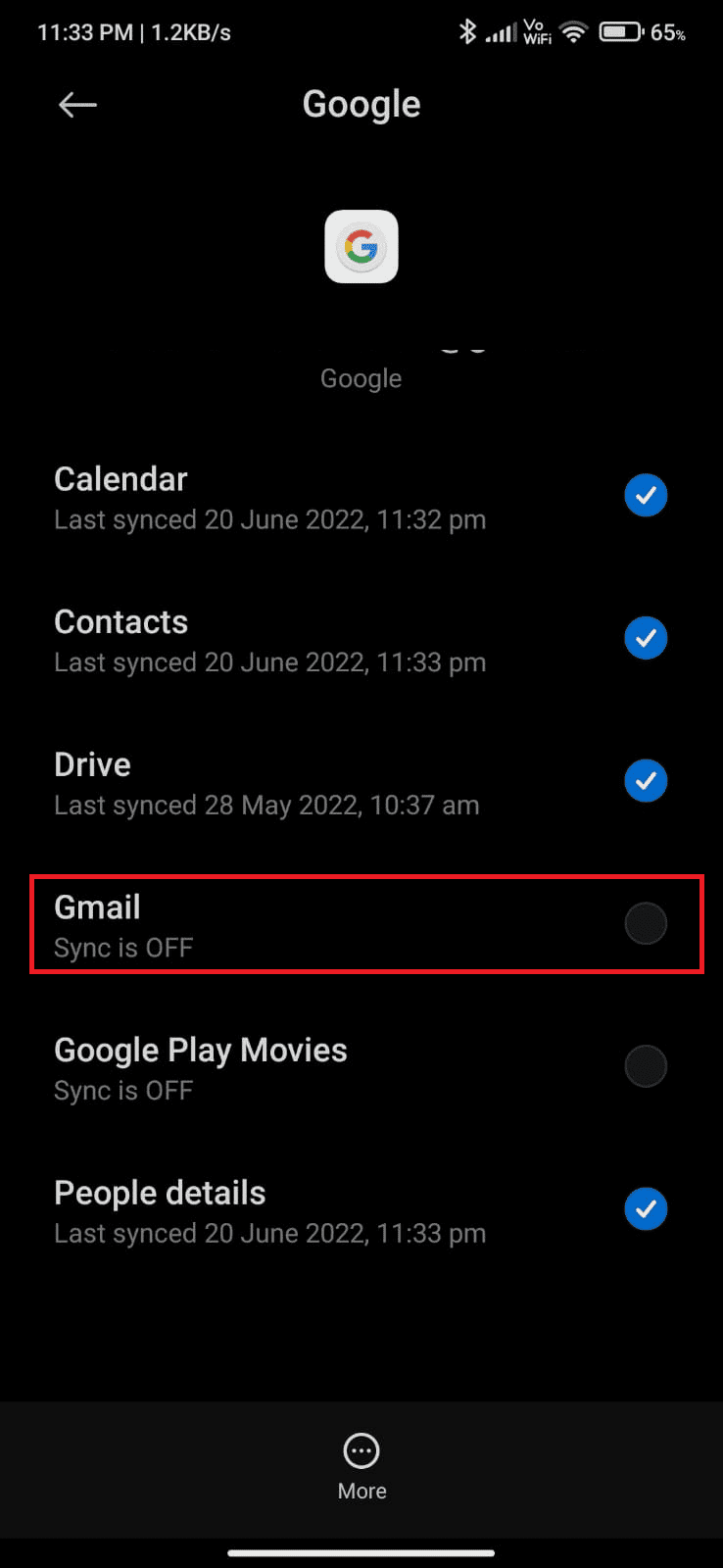
5. Vent nu et stykke tid og tryk igen på Gmail. Synkroniseringen bliver aktiveret igen.
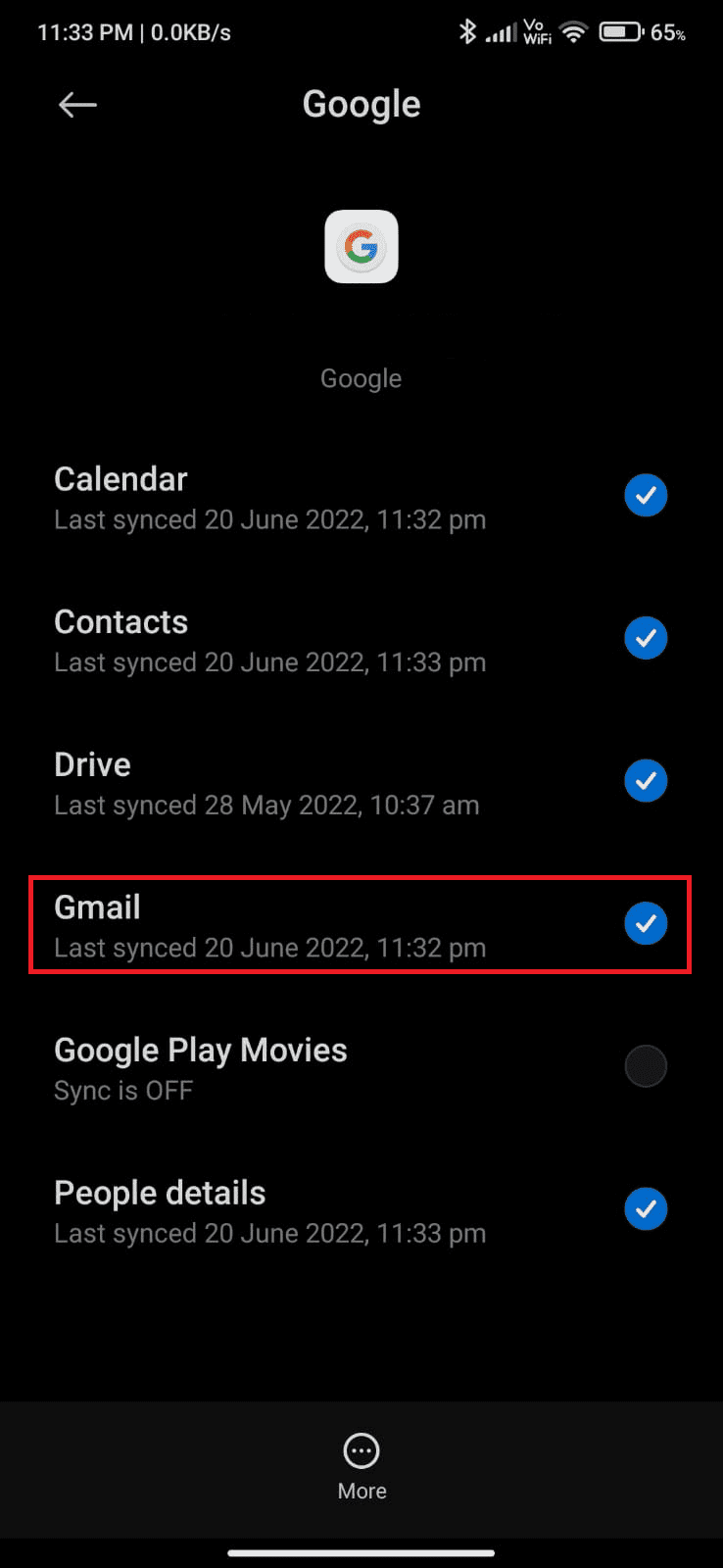
Når du har gensynkroniseret Gmail-kontoen på din enhed, genstart din Android Tjek, om du har løst, hvad betyder kø i Gmail-forespørgsel på Android.
Metode 10: Indstil dage med e-mails til synkroniseringsindstilling
Din Gmail henter kun gamle e-mails fra din app i et par dage. Hvis du for nylig har konfigureret din Gmail, vil alle de gamle e-mails også blive synkroniseret. Selvom dette er en fordel ved at hente din mail, øger det også cachen og lagringen af appen. For at finde ud af, hvorfor står der i min e-mail i kø, skal du begrænse dine synkroniseringsdage til 30. Her er et par instruktioner til det samme.
1. Start Gmail-appen på din Android.
2. Tryk her på menuen hamburger-ikonet > Indstillinger, som vist.
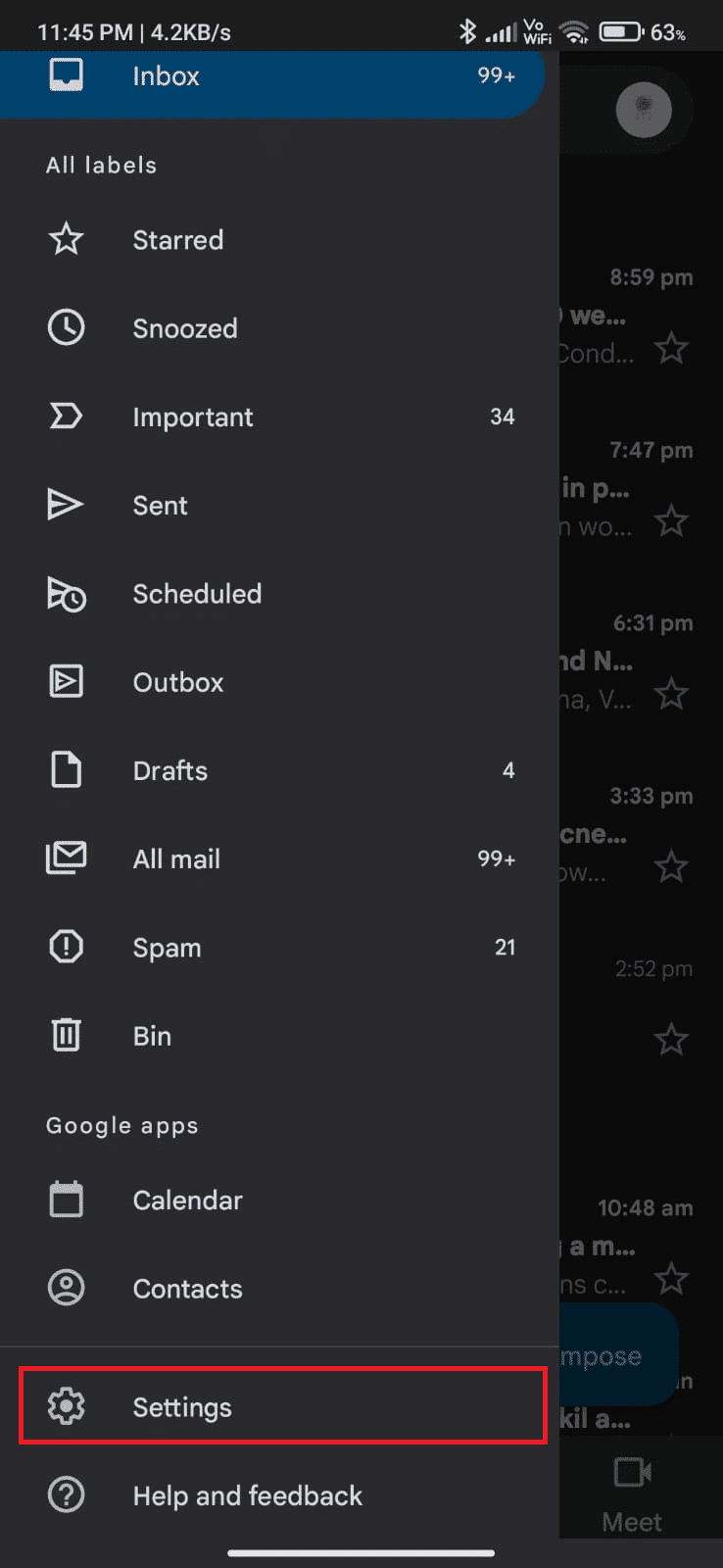
3. Tryk derefter på den ønskede konto.
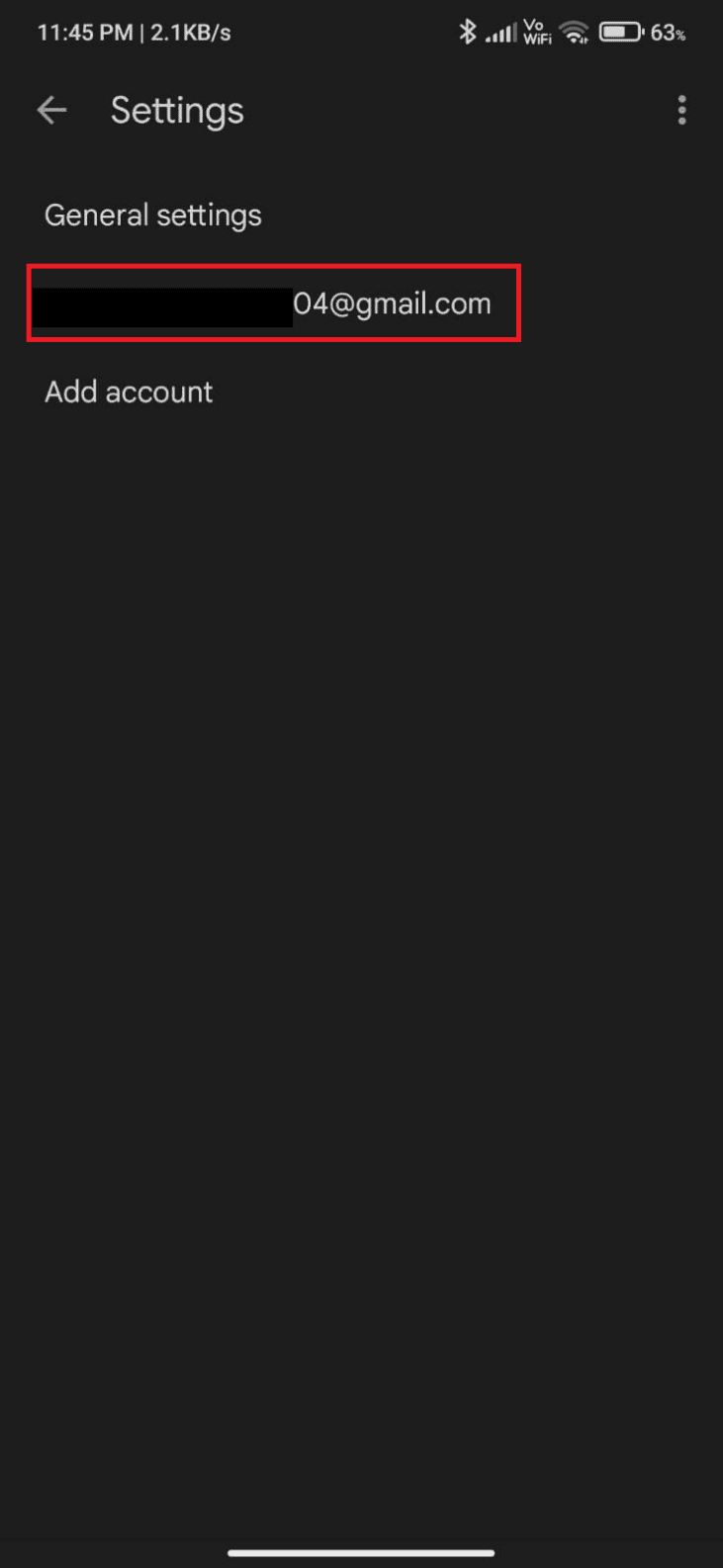
4. Rul derefter ned på skærmen og tryk på indstillingen Days of email to sync.
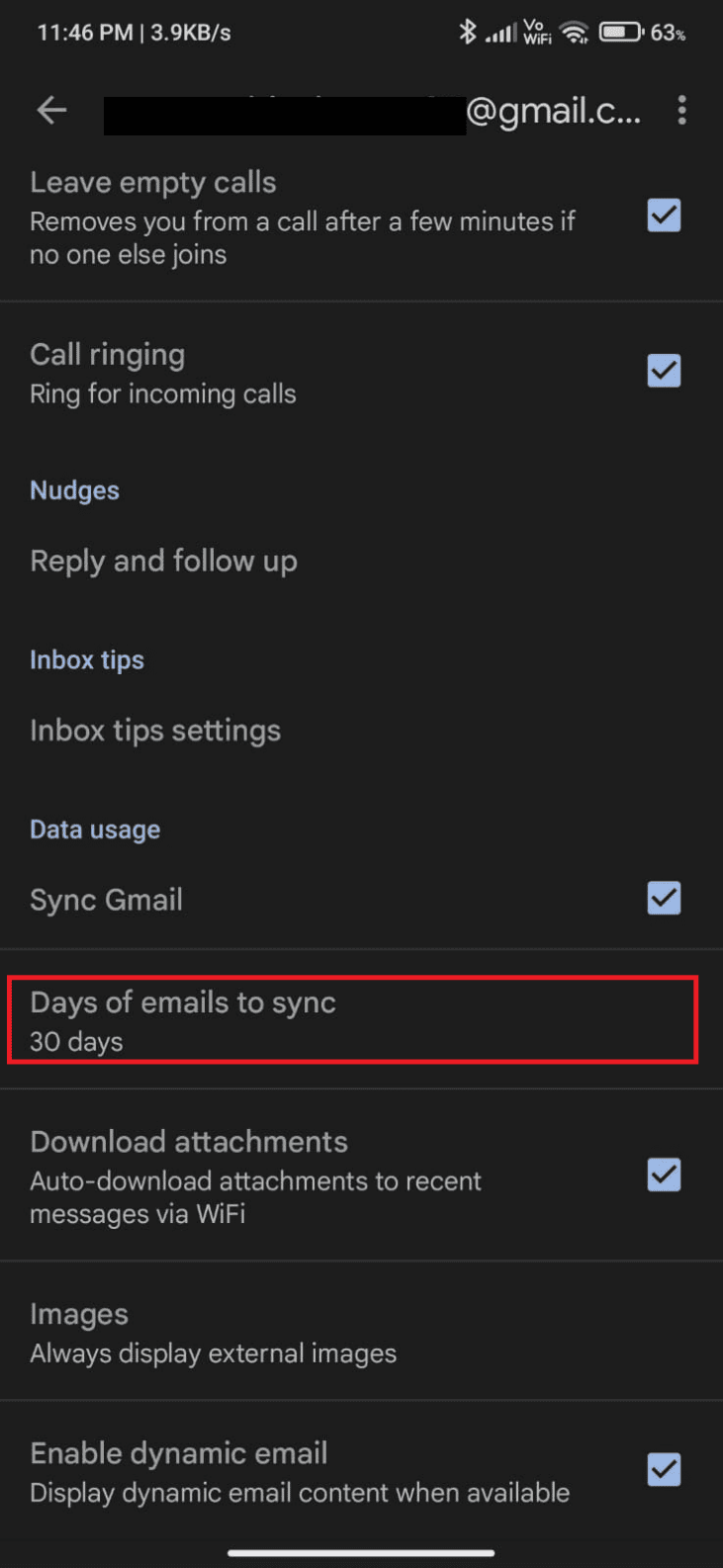
5. Juster nu dagene til 30 dage og tryk på OK.
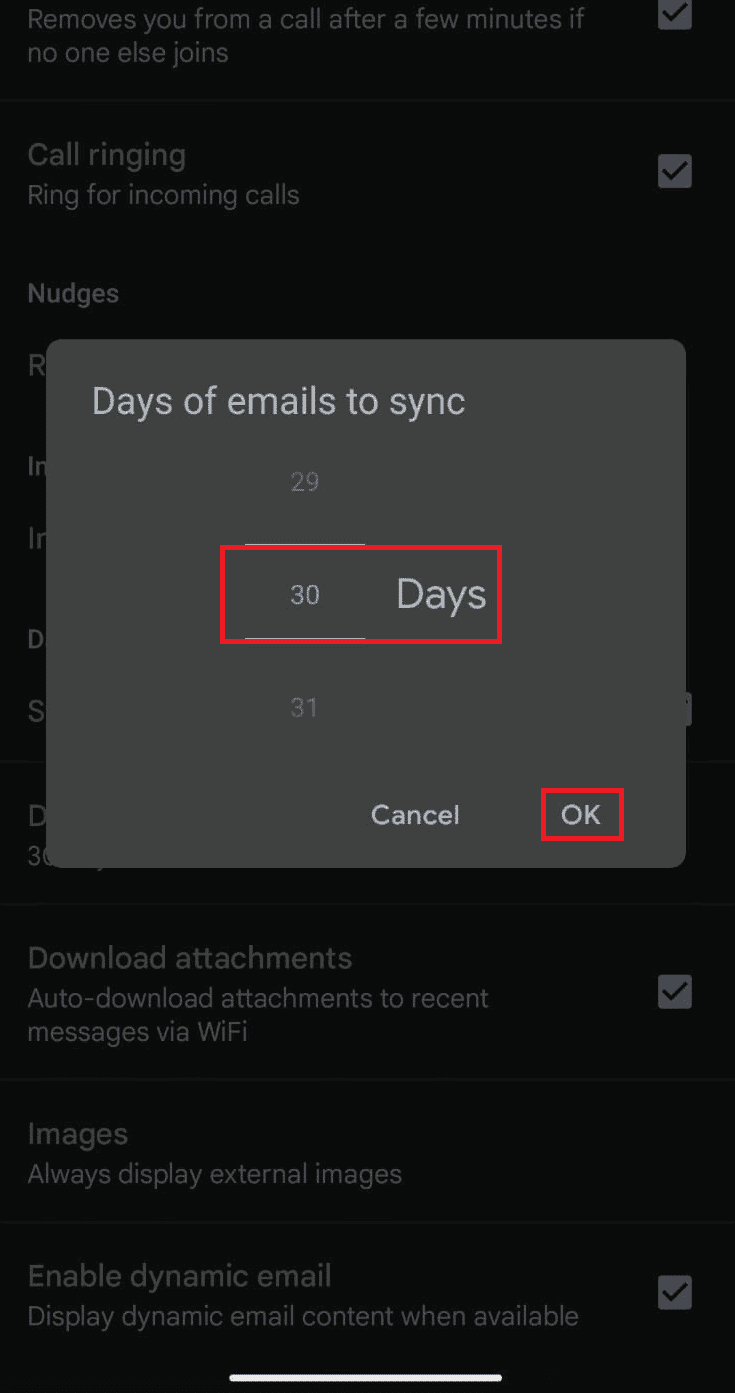
Metode 11: Slet Gmail App Cache
Android-enheder gemmer cache som midlertidige minder, men når disse gamle data ødelægges over tid, kan du blive nødt til at se i øjnene, hvad betyder kø i Gmail-problemet. Det er tilrådeligt at rydde din app-cache med jævne mellemrum (mindst én gang om 60 dage) for at undgå eventuelle kommende problemer. Her er et par instruktioner til at slette Gmail-appens cache.
1. Gå til din startskærm, og tryk på appen Indstillinger.
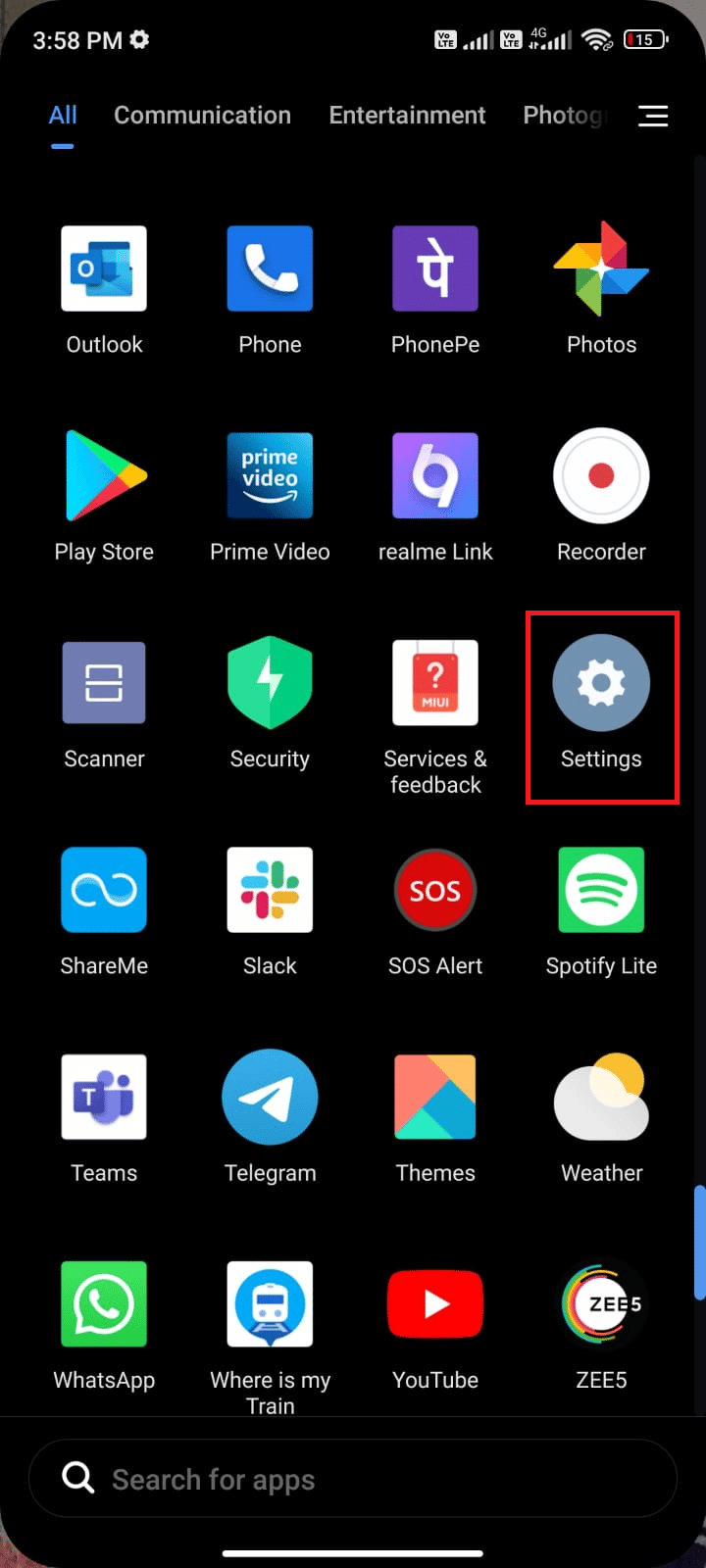
2. Tryk nu på Apps.
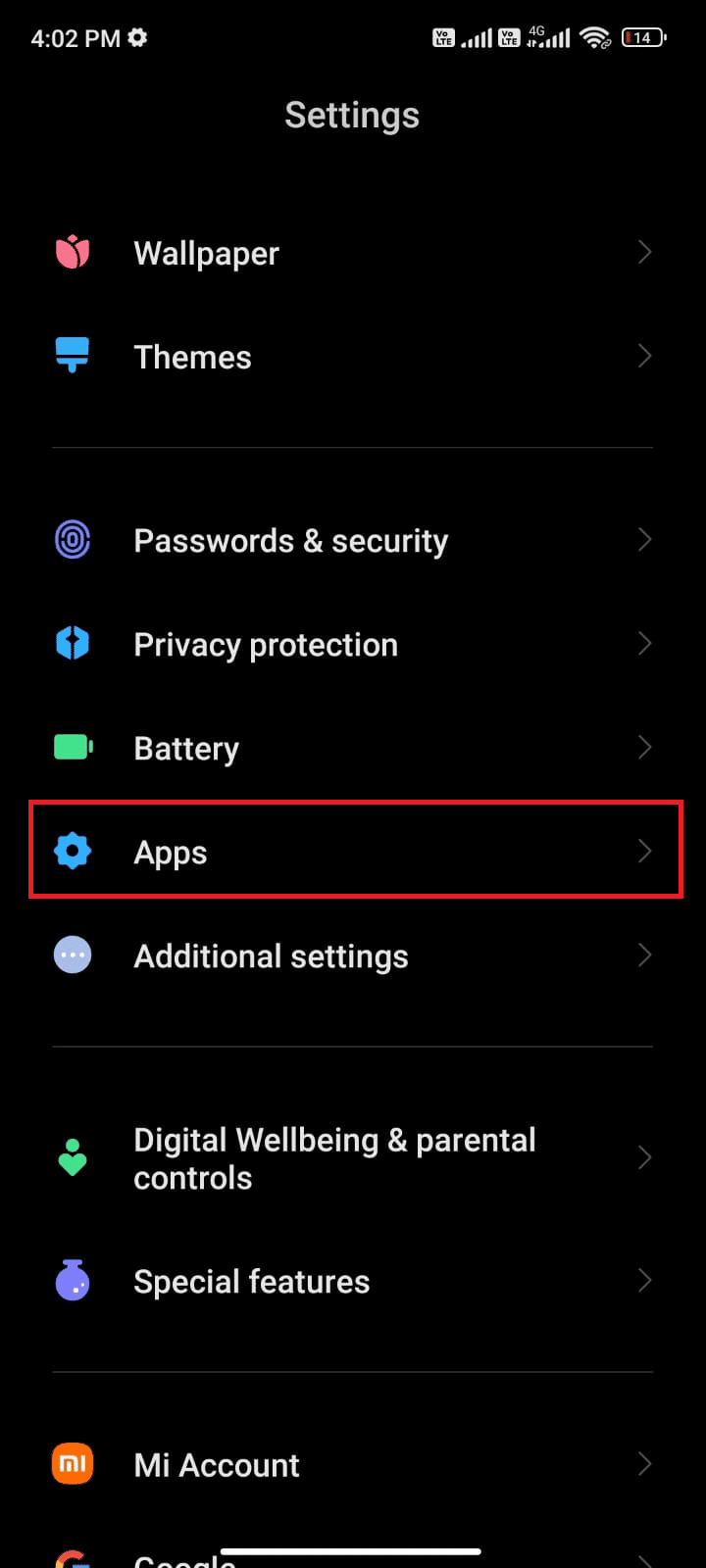
3. Tryk på Administrer apps.
4. Tryk derefter på Gmail fra listen, som vist.
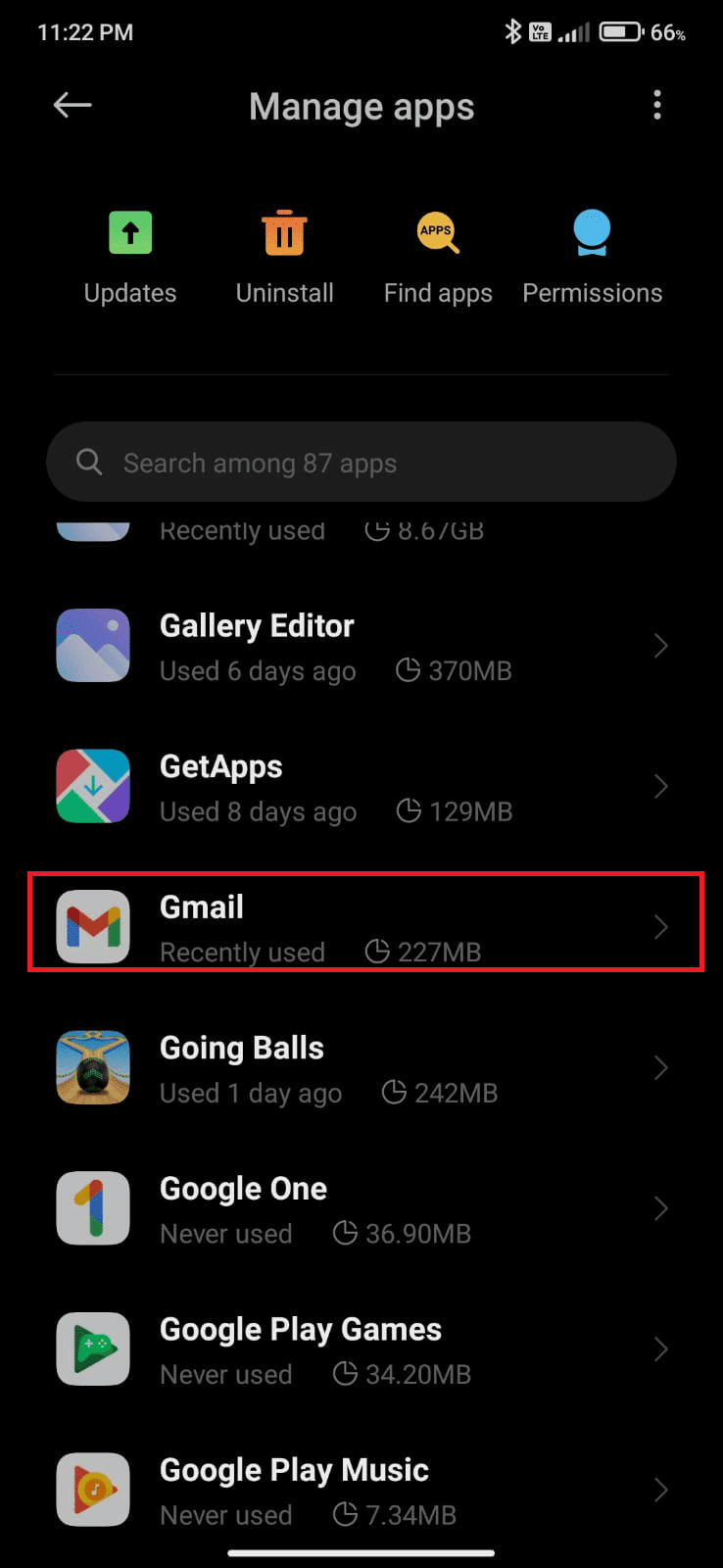
5. Tryk derefter på indstillingen Lager.
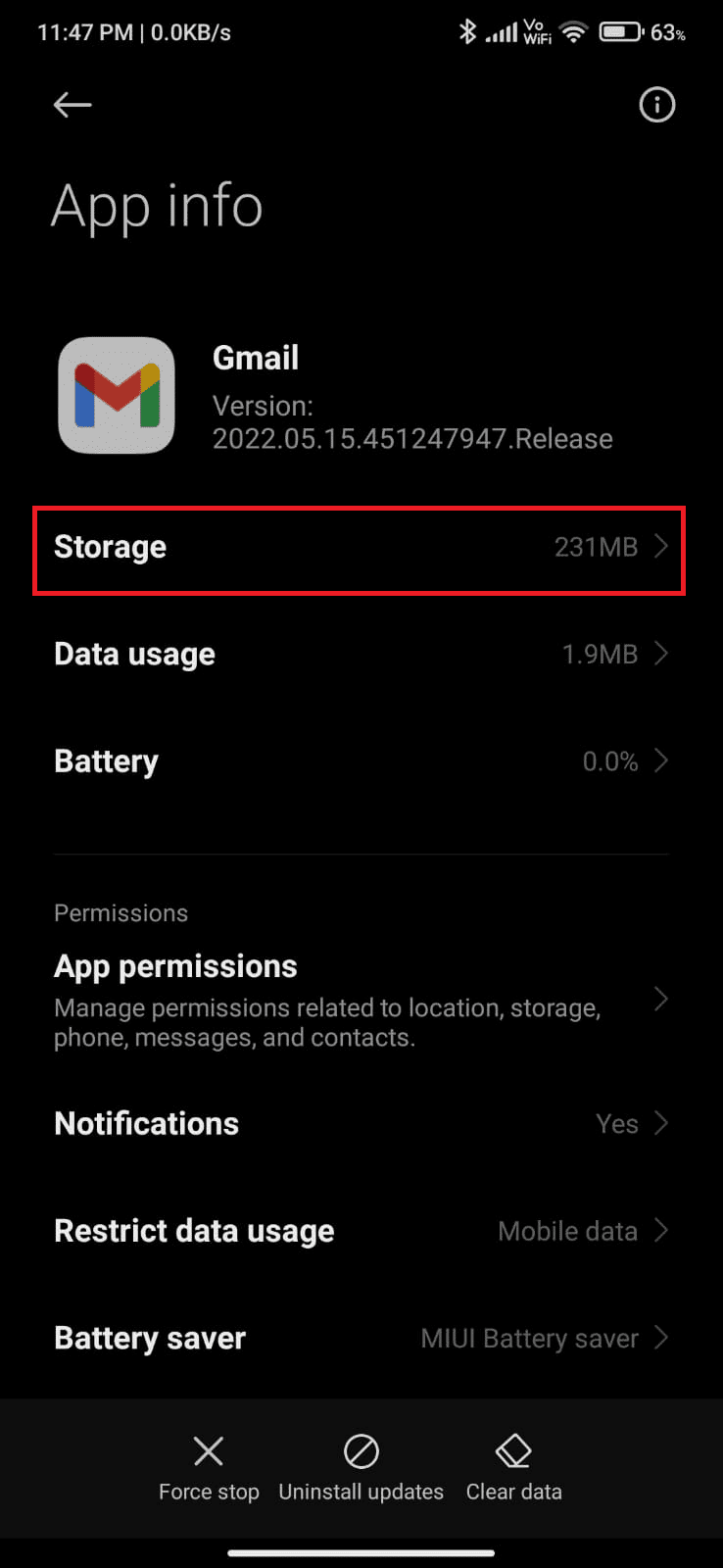
5. Tryk på Ryd data.
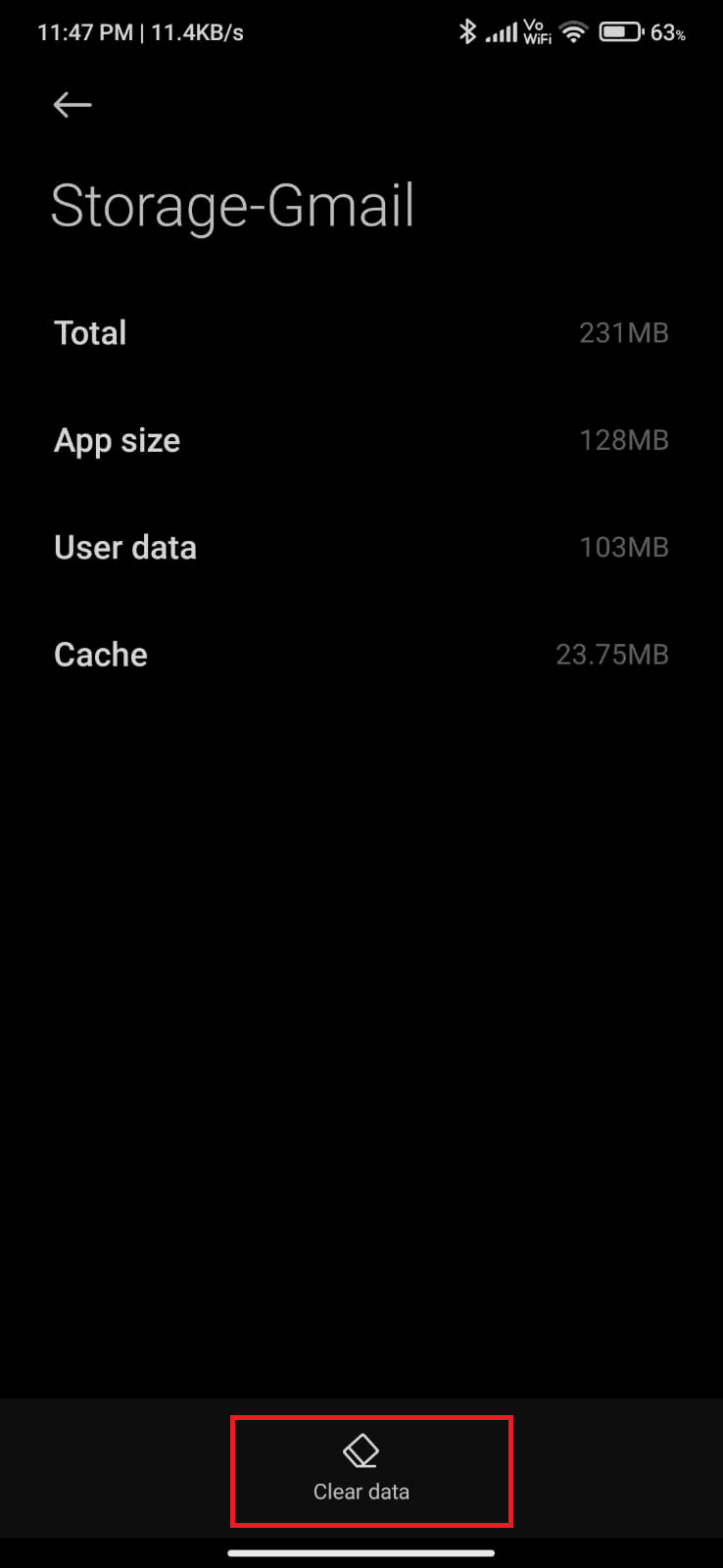
6. Tryk nu på Ryd cache-indstillingen som vist.
Bemærk: Du kan også trykke på Ryd alle data, hvis du vil slette alle data fra Gmail.
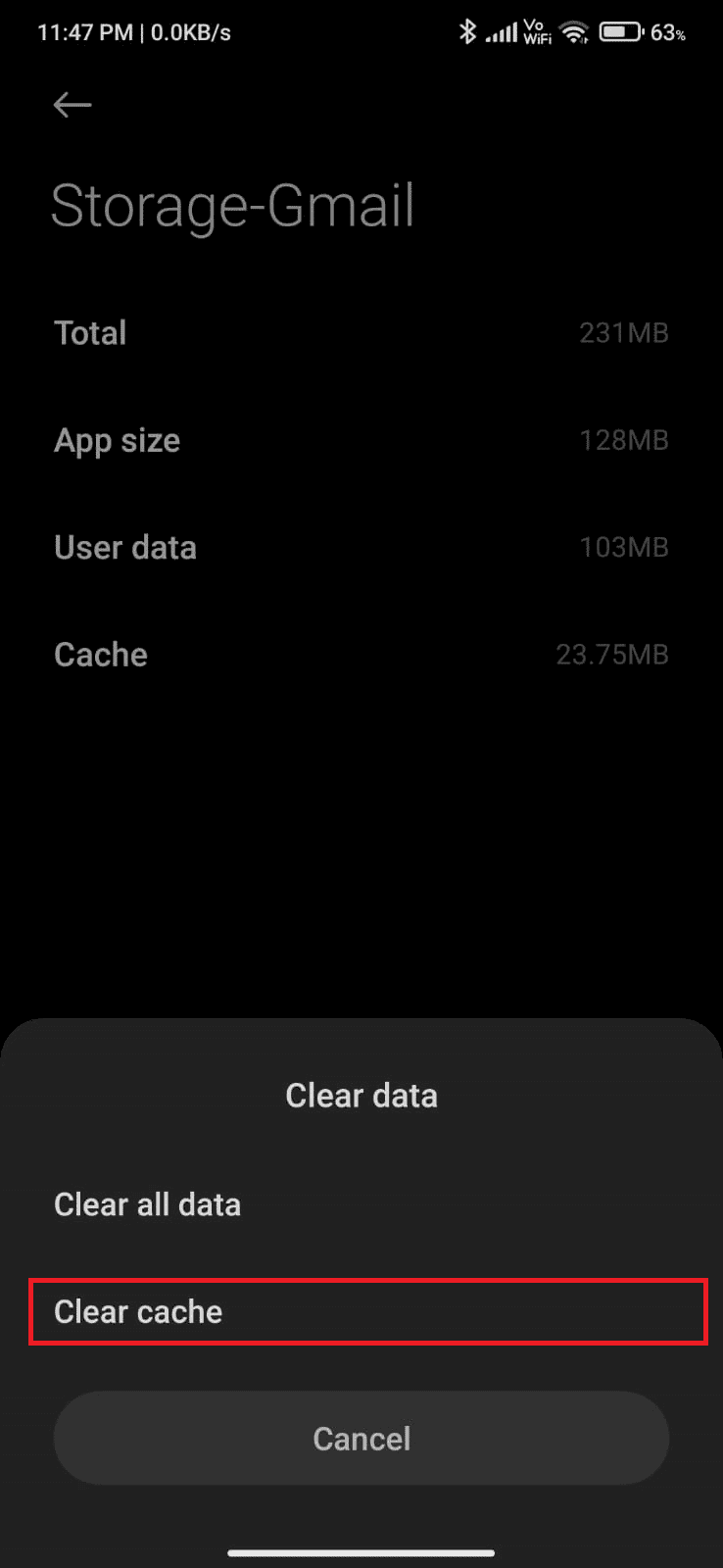
Metode 12: Ryd browsercache
For at gøre din internetoplevelse hurtigere, hjælper cache og cookies dig med at gøre det samme. Alle disse caches og cookies gemmes som midlertidig hukommelse i din interne hukommelse. Når dagene går, akkumuleres alle disse midlertidige minder og buler i størrelse. Dette brænder din diskplads. For at rette op på, hvorfor min e-mail siger i kø, skal du rydde cachen og cookies, hvis du bruger Gmail i browserversionen. Hvis du ikke ved, hvordan man rydder cache og cookies i Gmail-appen, så tjek vores guide til, hvordan man rydder cache og cookies på Android-enheder. Når du har ryddet din browsers cache og cookies, skal du kontrollere, om du kan løse problemet med Gmail-køen på Android.
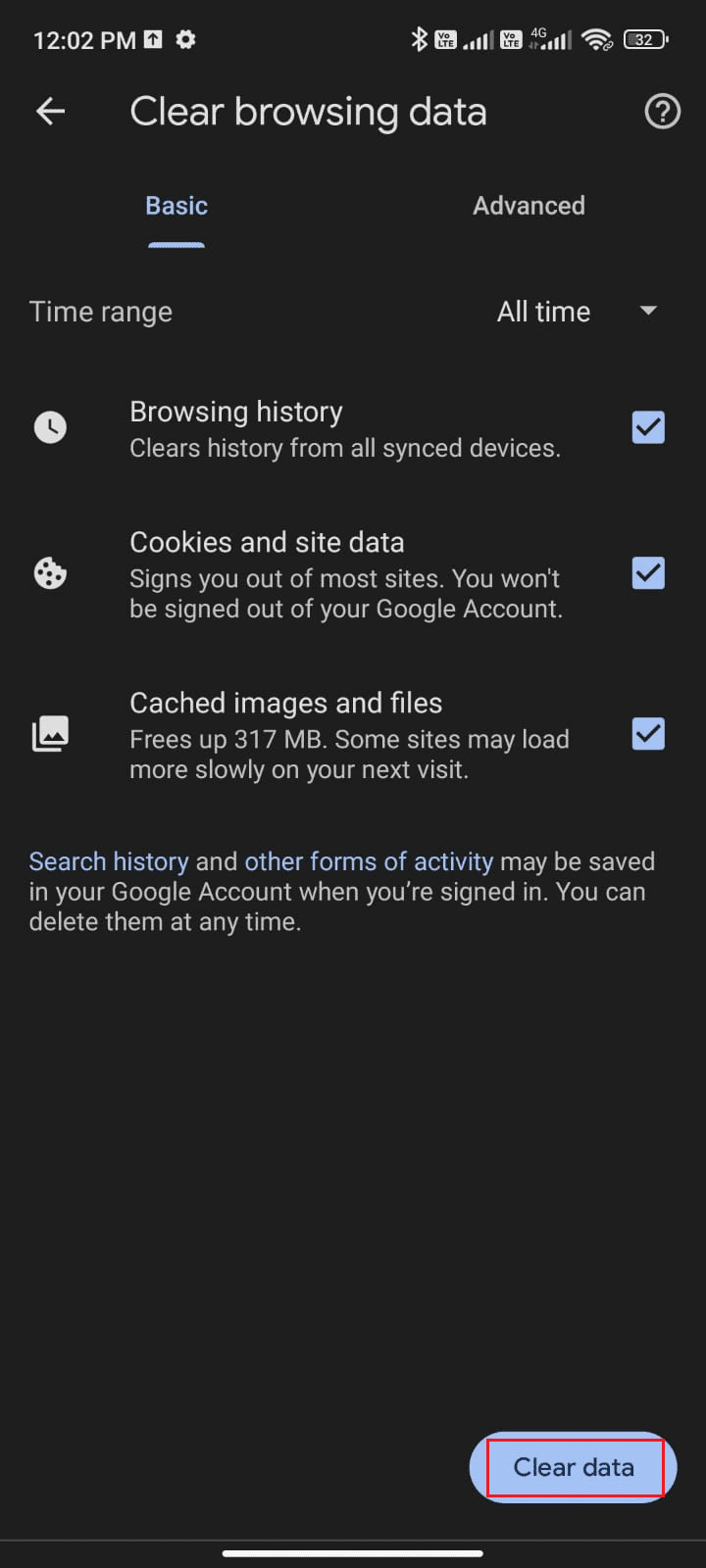
Metode 13: Tilføj Google-konto igen
Hvis ingen af metoderne i denne artikel hjælper dig med at løse Android-problemet i Gmail i kø, kan du prøve at tilføje din Google-konto igen. Dette vil hjælpe dig med at løse alle de problemer, der er forbundet med Gmail, og her er et par instruktioner til at tilføje din Google-konto igen.
1. Start appen Indstillinger, og tryk på Konti og synkronisering.
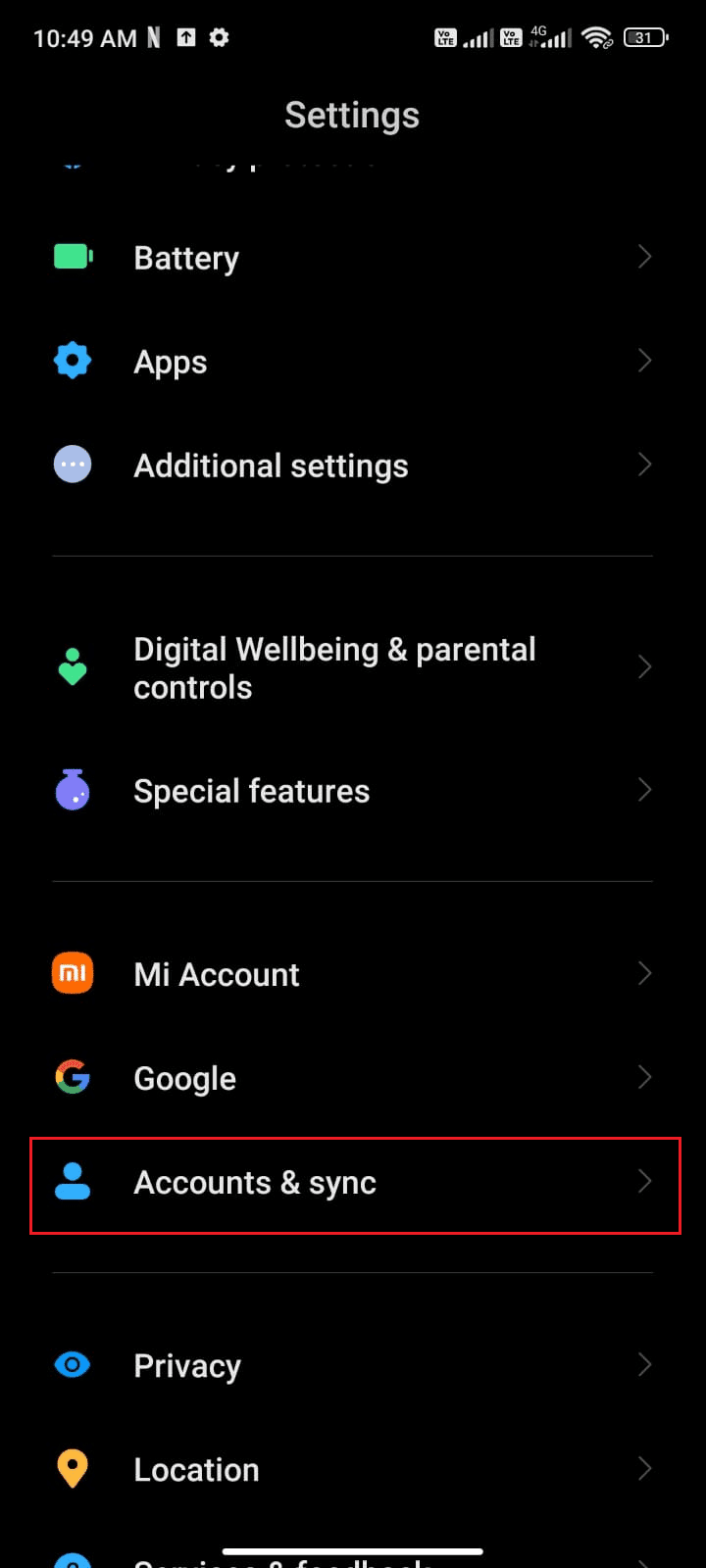
2. Tryk derefter på Google > Flere valg, som vist.
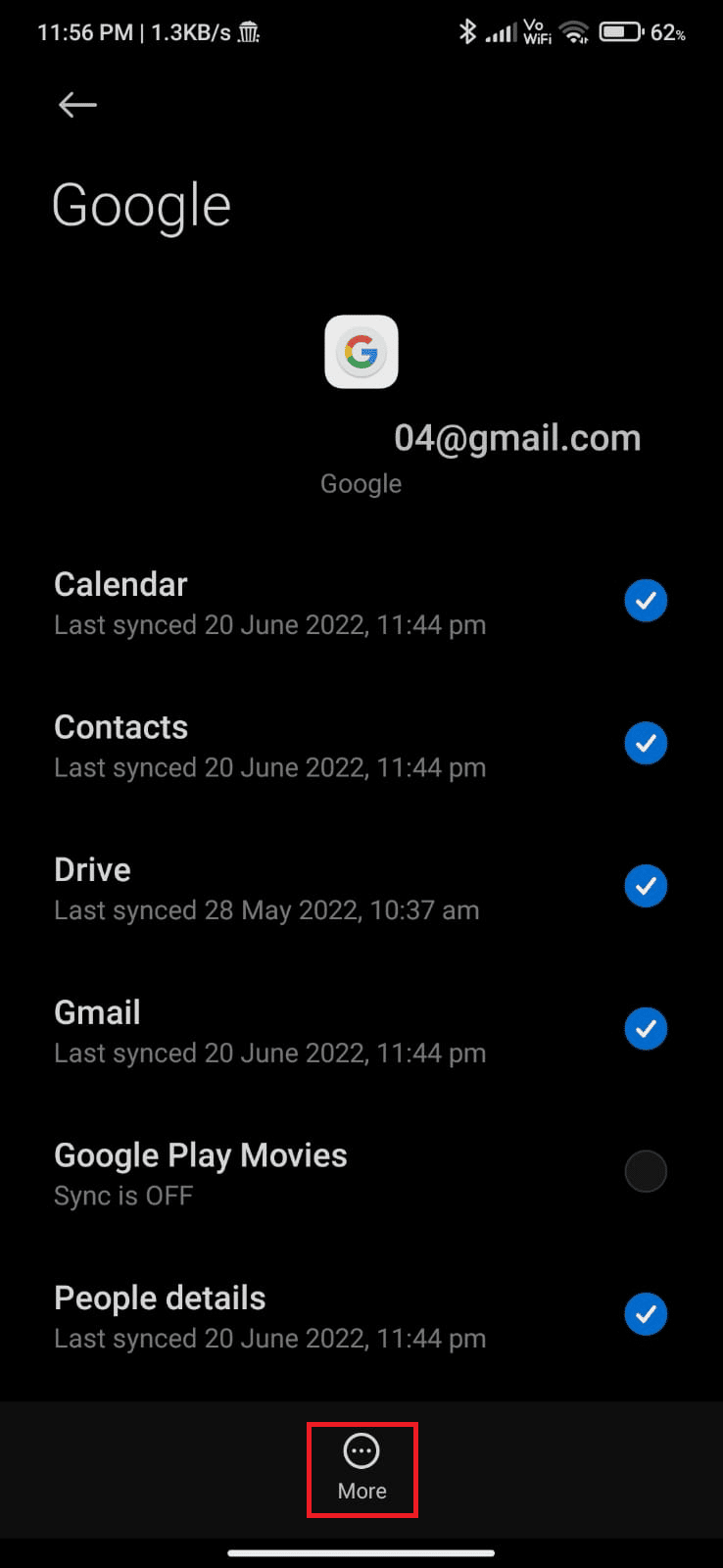
3. Tryk nu på Fjern konto fra bunden af skærmen og bekræft prompten, hvis nogen.
4. Tilføj endelig din Gmail-konto til din enhed igen, og kontroller, om du løser problemet med Gmail-køen.
Metode 14: Geninstaller Gmail
Du vil sandsynligvis få en løsning på, hvorfor min e-mail siger, at der er et problem i kø ved at tilføje din Google-konto igen. Hvis ikke, skal du afinstallere Gmail og geninstallere det samme efter genstart af din enhed. Her er et par instruktioner til at geninstallere Gmail.
1. Åbn appen Play Butik, og søg efter Gmail.
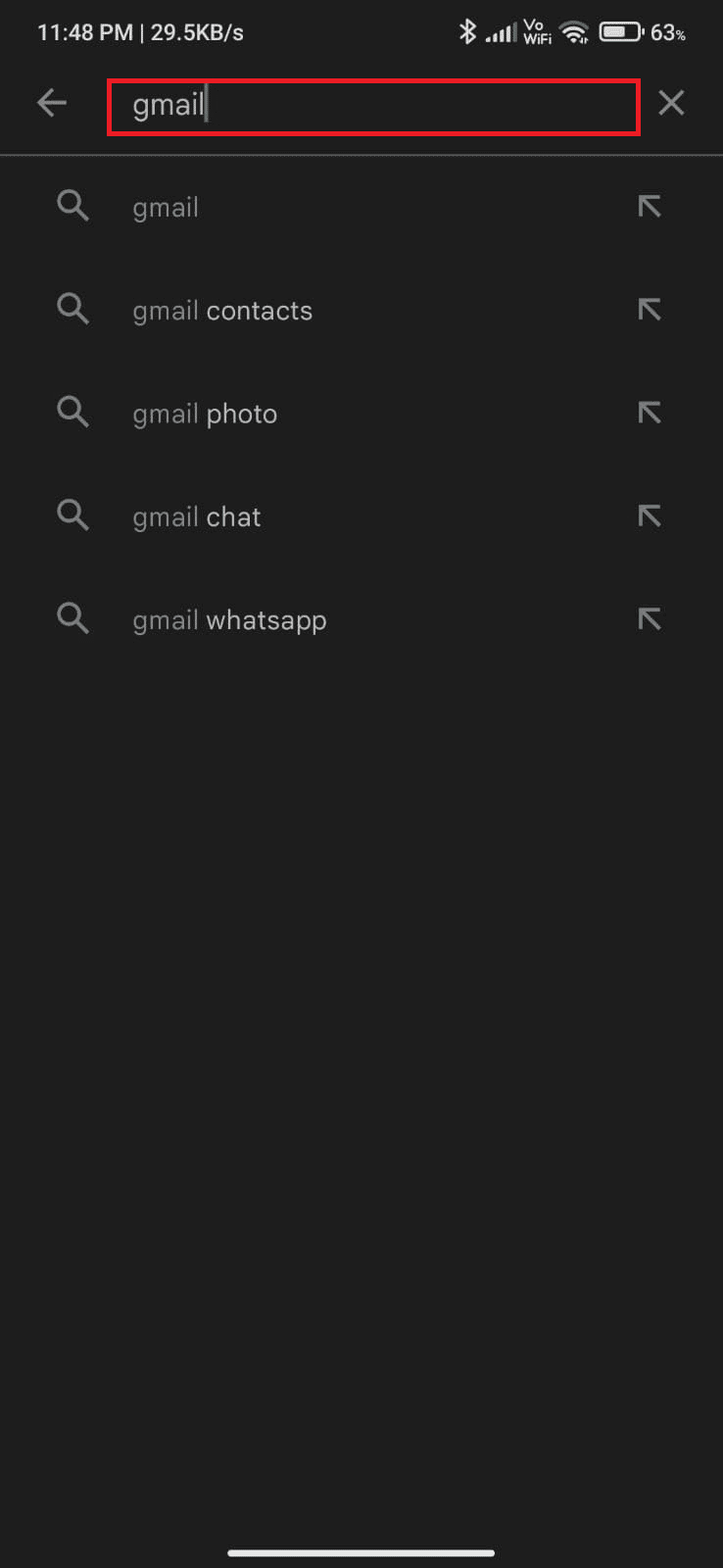
2. Tryk nu på Afinstaller, som vist.
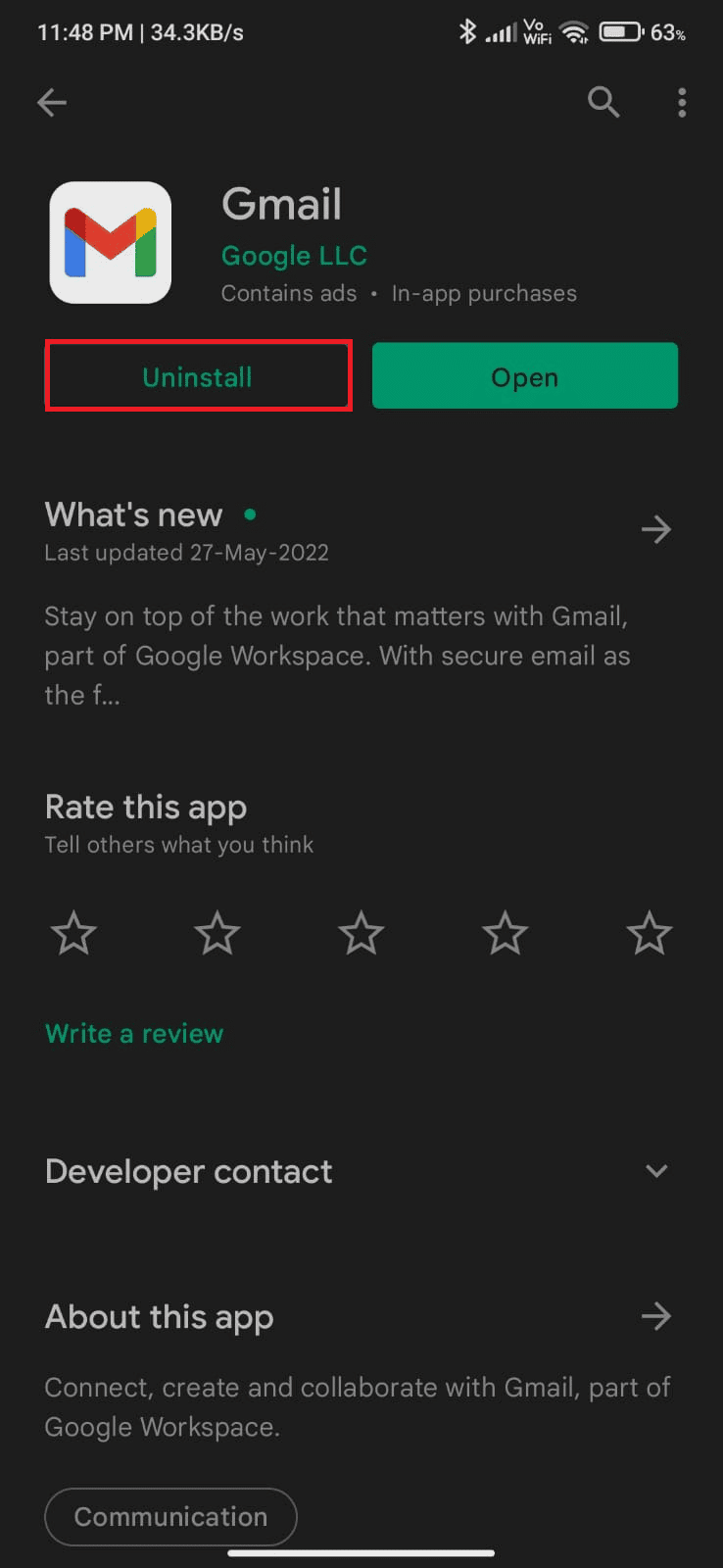
3. Vent, indtil appen er fuldstændig afinstalleret fra din Android. Søg derefter efter Gmail igen, og tryk på Installer.
4. Når din app er blevet installeret på din enhed, skal du trykke på Åbn, som vist.
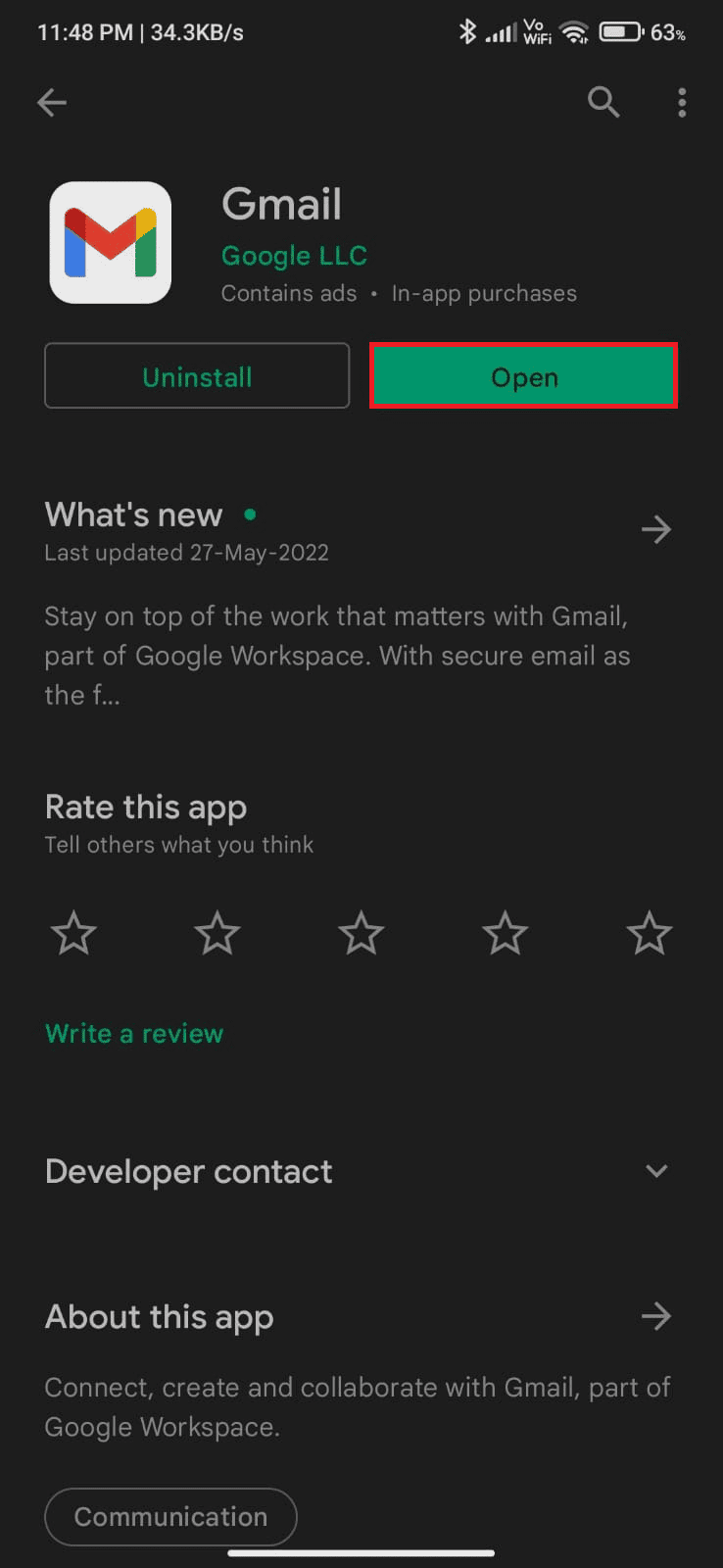
5. Log endelig ind på din konto igen, gendan dine data (hvis du vil gøre det), og tjek, om du kan løse problemet med Gmail-køen eller ej.
Metode 15: Udfør fabriksnulstilling
Hvis ingen af metoderne har hjulpet dig med at løse problemet med e-mailkøen, skal du prøve en fabriksnulstilling af Android. Men noter altid, at du skal nulstille din mobil, indtil det er yderst nødvendigt, da det sletter alle dine data. Før din fabriksnulstilling af din Android, skal du sikkerhedskopiere alle dine data. Hvis du ikke ved, hvordan du sikkerhedskopierer din Android, kan du følge vores vejledning om 10 måder at sikkerhedskopiere dine Android-telefondata på. Derefter, for at nulstille din mobil til fabriksindstillingerne, skal du læse og implementere trinene fra vores guide Sådan gendannes enhver Android-enhed.
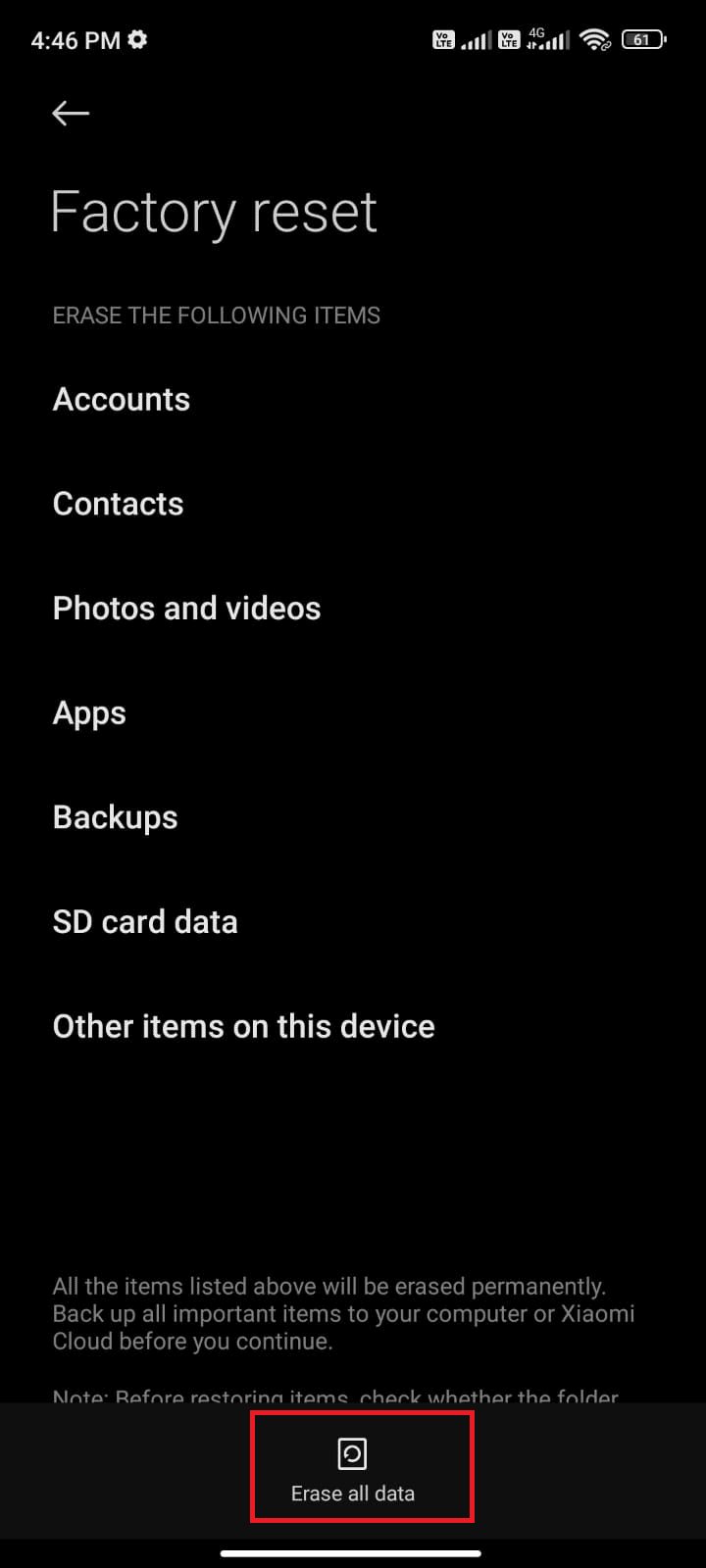
***
Vi håber, at denne vejledning var nyttig, og at du har lært, hvordan du løser, hvorfor min e-mail siger et problem i kø på Android-enhed. Du er velkommen til at kontakte os med dine spørgsmål og forslag via kommentarfeltet nedenfor. Fortæl os, hvilket emne du vil have os til at udforske næste gang.